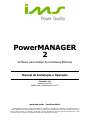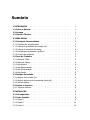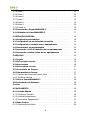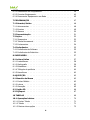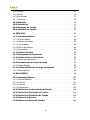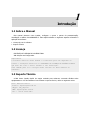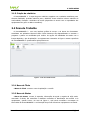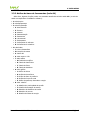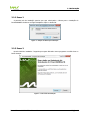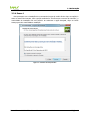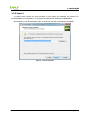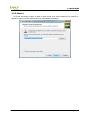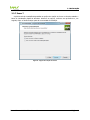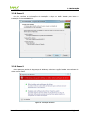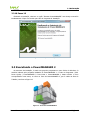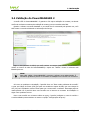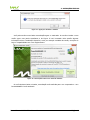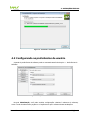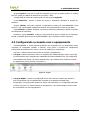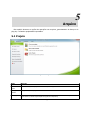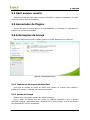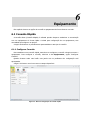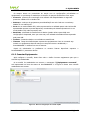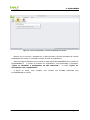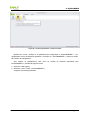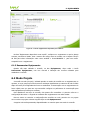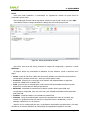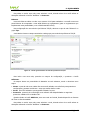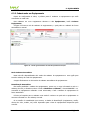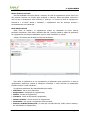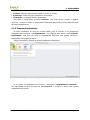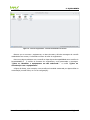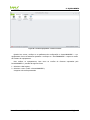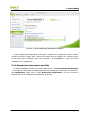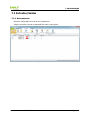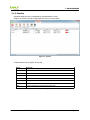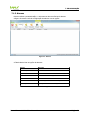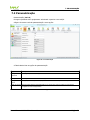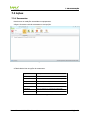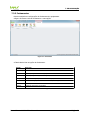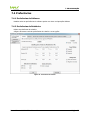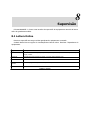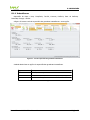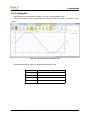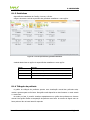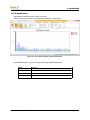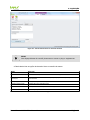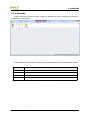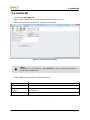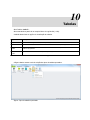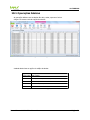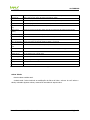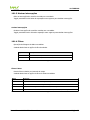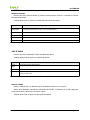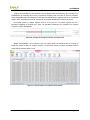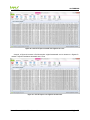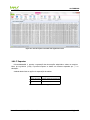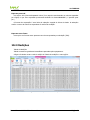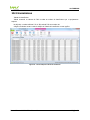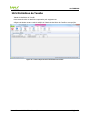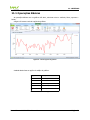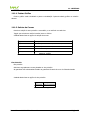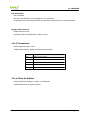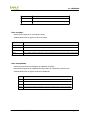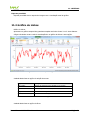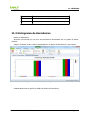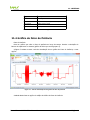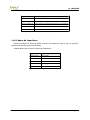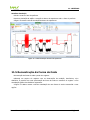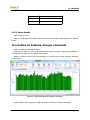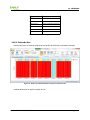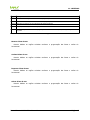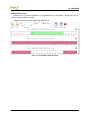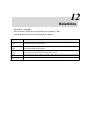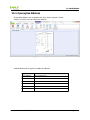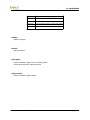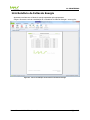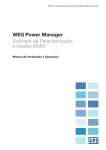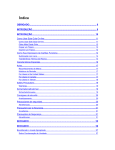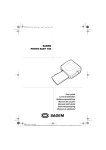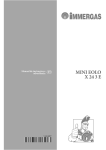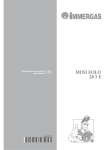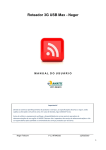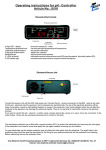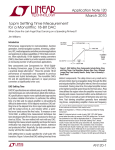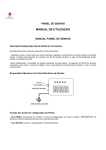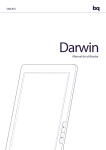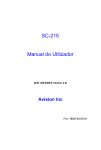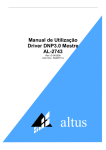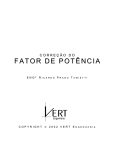Download PowerMANAGER 2
Transcript
PowerMANAGER 2 Software para Análise de Grandezas Elétricas Manual de Instalação e Operação Revisão: 1.0 Setembro de 2013 Válido para versões a partir de 2.5 www.ims.ind.br | [email protected] A IMS dispõe de uma linha completa de multimedidores, transdutores, controladores de demanda, controladores de fator de potência, analisadores portáteis de qualidade de energia e softwares de gerenciamento. As informações contidas neste manual têm por objetivo auxiliá-lo na utilização e especificação correta do equipamento. Devido ao constante aperfeiçoamento, a IMS se reserva no direito de alterar as informações contidas neste material sem aviso prévio. (Esta página foi intencionalmente deixada em branco) Sumário 1 INTRODUÇÃO . . . . . . . . . . . . . . . . . . . . . . . . . . . . 1 1.1 Sobre o Manual . . . . . . . . . . . . . . . . . . . . . . . . . . 1.2 Licença . . . . . . . . . . . . . . . . . . . . . . . . . . . . . . . 1.3 Suporte Técnico . . . . . . . . . . . . . . . . . . . . . . . . . . 1 1 1 2 VISÃO GERAL . . . . . . . . . . . . . . . . . . . . . . . . . . . . 3 2.1 Principais Características . . . . . . . . . . . . . . . . . . . . 2.1.1 Cadastro de equipamentos . . . . . . . . . . . . . . . . . . . . . 2.1.2 Leitura de grandezas em tempo real . . . . . . . . . . . . . . . . 2.1.3 Leitura de memória de massa . . . . . . . . . . . . . . . . . . . 2.1.4 Visualizaçao de tabelas e gráficos . . . . . . . . . . . . . . . . . 2.1.5 Criação de relatórios . . . . . . . . . . . . . . . . . . . . . . . . 2.2 Área de Trabalho . . . . . . . . . . . . . . . . . . . . . . . . . 2.2.1 Barra de Título . . . . . . . . . . . . . . . . . . . . . . . . . . . 2.2.2 Barra de Status . . . . . . . . . . . . . . . . . . . . . . . . . . 2.2.3 Aba Arquivo . . . . . . . . . . . . . . . . . . . . . . . . . . . . 2.2.4 Aba Equipamento . . . . . . . . . . . . . . . . . . . . . . . . . 2.2.5 Aba Programação . . . . . . . . . . . . . . . . . . . . . . . . . 2.2.6 Aba Dados . . . . . . . . . . . . . . . . . . . . . . . . . . . . . 2.3 Atalhos de teclado . . . . . . . . . . . . . . . . . . . . . . . . 2.3.1 Atalhos com a tecla Ctrl . . . . . . . . . . . . . . . . . . . . . . 2.3.2 Atalhos da barra de ferramentas (tecla Alt) . . . . . . . . . . . . 2.3.3 Outros atalhos . . . . . . . . . . . . . . . . . . . . . . . . . . . 2.4 Pastas e Arquivos . . . . . . . . . . . . . . . . . . . . . . . . . 2.4.1 Tipos de Arquivo . . . . . . . . . . . . . . . . . . . . . . . . . . 3 3 4 4 4 5 5 5 5 6 6 6 6 6 6 7 8 8 8 3 INSTALAÇÃO . . . . . . . . . . . . . . . . . . . . . . . . . . . . . 9 3.1 Pré-requisitos . . . . . . . . . . . . . . . . . . . . . . . . . . . 3.2 Como Instalar . . . . . . . . . . . . . . . . . . . . . . . . . . . 3.2.1 Passo 1 . . . . . . . . . . . . . . . . . . . . . . . . . . . . . . 3.2.2 Passo 2 . . . . . . . . . . . . . . . . . . . . . . . . . . . . . . 3.2.3 Passo 3 . . . . . . . . . . . . . . . . . . . . . . . . . . . . . . 9 9 9 10 10 3.2.4 Passo 4 . . . . . . . . . . . . . . . . . . . . . . . . . . . . . . 3.2.5 Passo 5 . . . . . . . . . . . . . . . . . . . . . . . . . . . . . . 3.2.6 Passo 6 . . . . . . . . . . . . . . . . . . . . . . . . . . . . . . 3.2.7 Passo 7 . . . . . . . . . . . . . . . . . . . . . . . . . . . . . . 3.2.8 Passo 8 . . . . . . . . . . . . . . . . . . . . . . . . . . . . . . 3.2.9 Passo 9 . . . . . . . . . . . . . . . . . . . . . . . . . . . . . . 3.2.10 Passo 10 . . . . . . . . . . . . . . . . . . . . . . . . . . . . . 3.3 Executando o PowerMANAGER 2 . . . . . . . . . . . . . . . . 3.4 Validação do PowerMANAGER 2 . . . . . . . . . . . . . . . . 11 12 13 14 15 15 16 16 17 4 OPERAÇÕES BÁSICAS. . . . . . . . . . . . . . . . . . . . . . . . 19 4.1 Atualizações automáticas . . . . . . . . . . . . . . . . . . . . 4.2 Configurando as preferências de usuário . . . . . . . . . . . 4.3 Configurando a conexão com o equipamento . . . . . . . . . 4.4 Parametrizar um equipamento . . . . . . . . . . . . . . . . . 4.5 Acessando o LOG de memória de um equipamento . . . . . . 4.6 Acessando a leitura online de um equipamento . . . . . . . . 19 21 22 23 24 24 5 ARQUIVO . . . . . . . . . . . . . . . . . . . . . . . . . . . . . . . 25 5.1 Projeto . . . . . . . . . . . . . . . . . . . . . . . . . . . . . . . 5.2 Abrir projeto recente . . . . . . . . . . . . . . . . . . . . . . . 5.3 Abrir arquivo . . . . . . . . . . . . . . . . . . . . . . . . . . . 5.4 Abrir arquivo recente . . . . . . . . . . . . . . . . . . . . . . . 5.5 Gerenciador de Plugins . . . . . . . . . . . . . . . . . . . . . . 5.6 Informações da licença. . . . . . . . . . . . . . . . . . . . . . 5.6.1 Contrato de Licença de Usuário Final . . . . . . . . . . . . . . . 5.6.2 Versão da Licença . . . . . . . . . . . . . . . . . . . . . . . . . 5.7 Sobre o PowerMANAGER 2. . . . . . . . . . . . . . . . . . . . 5.8 Preferências do Software . . . . . . . . . . . . . . . . . . . . 5.9 Sair . . . . . . . . . . . . . . . . . . . . . . . . . . . . . . . . . 25 26 26 27 27 27 27 27 28 28 28 6 EQUIPAMENTO . . . . . . . . . . . . . . . . . . . . . . . . . . . 29 6.1 Conexão Rápida . . . . . . . . . . . . . . . . . . . . . . . . . . 6.1.1 Configurar Conexão . . . . . . . . . . . . . . . . . . . . . . . . 6.1.2 Conectar Equipamento . . . . . . . . . . . . . . . . . . . . . . . 6.1.3 Desconectar Equipamento . . . . . . . . . . . . . . . . . . . . . 6.2 Modo Projeto . . . . . . . . . . . . . . . . . . . . . . . . . . . 6.2.1 Gerenciando as Redes . . . . . . . . . . . . . . . . . . . . . . . 29 29 30 33 33 34 ii 6.2.2 Cadastrando um Equipamento . . . . . . . . . . . . . . . . . . . 6.2.3 Conectar Equipamento . . . . . . . . . . . . . . . . . . . . . . . 6.2.4 Desconectar Equipamento em Rede . . . . . . . . . . . . . . . . 39 42 45 7 PROGRAMAÇÃO . . . . . . . . . . . . . . . . . . . . . . . . . . . 47 7.1 Entradas/Saídas . . . . . . . . . . . . . . . . . . . . . . . . . 7.1.1 Acionamentos . . . . . . . . . . . . . . . . . . . . . . . . . . . 7.1.2 Eventos . . . . . . . . . . . . . . . . . . . . . . . . . . . . . . 7.1.3 Alarmes . . . . . . . . . . . . . . . . . . . . . . . . . . . . . . 7.2 Parametrização . . . . . . . . . . . . . . . . . . . . . . . . . . 7.3 Ações . . . . . . . . . . . . . . . . . . . . . . . . . . . . . . . . 7.3.1 Zeramentos . . . . . . . . . . . . . . . . . . . . . . . . . . . . 7.3.2 Tabela Horosazonal . . . . . . . . . . . . . . . . . . . . . . . . 7.3.3 Fechamentos . . . . . . . . . . . . . . . . . . . . . . . . . . . . 7.4 Preferências . . . . . . . . . . . . . . . . . . . . . . . . . . . . 7.4.1 Preferências de Software . . . . . . . . . . . . . . . . . . . . . 7.4.2 Preferências de Relatórios . . . . . . . . . . . . . . . . . . . . . 48 48 49 50 51 52 52 53 54 55 55 55 8 SUPERVISÃO . . . . . . . . . . . . . . . . . . . . . . . . . . . . . 57 8.1 Leitura Online . . . . . . . . . . . . . . . . . . . . . . . . . . . 8.1.1 Instantâneos . . . . . . . . . . . . . . . . . . . . . . . . . . . . 8.1.2 Oscilografia . . . . . . . . . . . . . . . . . . . . . . . . . . . . 8.1.3 Estatísticas . . . . . . . . . . . . . . . . . . . . . . . . . . . . . 8.1.4 Triângulo de potência . . . . . . . . . . . . . . . . . . . . . . . 8.1.5 Harmônicos . . . . . . . . . . . . . . . . . . . . . . . . . . . . 57 58 59 60 60 62 9 AQUISIÇÃO . . . . . . . . . . . . . . . . . . . . . . . . . . . . . 63 9.1 Memória de Massa . . . . . . . . . . . . . . . . . . . . . . . . 9.1.1 Fechar Módulo . . . . . . . . . . . . . . . . . . . . . . . . . . . 9.1.2 Leitura . . . . . . . . . . . . . . . . . . . . . . . . . . . . . . . 9.1.3 Gravação . . . . . . . . . . . . . . . . . . . . . . . . . . . . . . 9.2 Cartão SD . . . . . . . . . . . . . . . . . . . . . . . . . . . . . 9.3 PQExport . . . . . . . . . . . . . . . . . . . . . . . . . . . . . . 63 63 63 65 66 67 10 TABELAS . . . . . . . . . . . . . . . . . . . . . . . . . . . . . . 69 10.1 Operações básicas . . . . . . . . . . . . . . . . . . . . . . . . 10.1.1 Fechar Tabela . . . . . . . . . . . . . . . . . . . . . . . . . . 10.1.2 Tabela . . . . . . . . . . . . . . . . . . . . . . . . . . . . . . 10.1.3 Mostrar interrupções . . . . . . . . . . . . . . . . . . . . . . . 70 71 71 73 iii 10.1.4 Filtros . . . . . . . . . . . . . . . . . . . . . . . . . . . . . . . 10.1.5 Exibir . . . . . . . . . . . . . . . . . . . . . . . . . . . . . . . 10.1.6 Conversão . . . . . . . . . . . . . . . . . . . . . . . . . . . . 10.1.7 Exportar . . . . . . . . . . . . . . . . . . . . . . . . . . . . . 10.2 Medições . . . . . . . . . . . . . . . . . . . . . . . . . . . . . 10.3 Harmônicos . . . . . . . . . . . . . . . . . . . . . . . . . . . 10.4 Flutuação de Tensão . . . . . . . . . . . . . . . . . . . . . . 10.5 Distúrbios de Tensão . . . . . . . . . . . . . . . . . . . . . . 73 74 75 78 79 80 81 82 11 GRÁFICOS . . . . . . . . . . . . . . . . . . . . . . . . . . . . . 83 11.1 Operações Básicas. . . . . . . . . . . . . . . . . . . . . . . . 11.1.1 Fechar Gráfico . . . . . . . . . . . . . . . . . . . . . . . . . . 11.1.2 Seletor de Curvas . . . . . . . . . . . . . . . . . . . . . . . . . 11.1.3 Ferramentas . . . . . . . . . . . . . . . . . . . . . . . . . . . 11.1.4 Filtros de Gráficos . . . . . . . . . . . . . . . . . . . . . . . . 11.1.5 Exportação . . . . . . . . . . . . . . . . . . . . . . . . . . . . 11.2 Gráfico de Linhas . . . . . . . . . . . . . . . . . . . . . . . . 11.3 Histograma de Harmônicos . . . . . . . . . . . . . . . . . . 11.4 Gráfico de Fator de Potência . . . . . . . . . . . . . . . . . . 11.4.1 Banco de Capacitores . . . . . . . . . . . . . . . . . . . . . . . 11.5 Reconstrução da Forma de Onda . . . . . . . . . . . . . . . 11.5.1 Salvar Sessão . . . . . . . . . . . . . . . . . . . . . . . . . . . 11.6 Gráfico de Potência, Energia e Demanda . . . . . . . . . . . 11.6.1 Faixas de Uso . . . . . . . . . . . . . . . . . . . . . . . . . . . 84 85 85 86 86 88 89 90 91 92 93 95 95 96 12 RELATÓRIOS . . . . . . . . . . . . . . . . . . . . . . . . . . . . 99 12.1 Operações Básicas. . . . . . . . . . . . . . . . . . . . . . . . 12.1.1 Fechar Relatório . . . . . . . . . . . . . . . . . . . . . . . . . 12.1.2 Imprimir . . . . . . . . . . . . . . . . . . . . . . . . . . . . . 12.1.3 Exportar . . . . . . . . . . . . . . . . . . . . . . . . . . . . . 12.1.4 Visualização . . . . . . . . . . . . . . . . . . . . . . . . . . . . 12.2 Relatório de Conformidade de Tensão . . . . . . . . . . . . 12.3 Relatório de Flutuação de Tensão . . . . . . . . . . . . . . . 12.4 Relatório de Distúrbios de Tensão . . . . . . . . . . . . . . . 12.5 Relatório de Resumo . . . . . . . . . . . . . . . . . . . . . . 12.6 Relatório de Faltas de Energia . . . . . . . . . . . . . . . . . 100 101 101 101 102 104 105 106 107 108 iv 1 Introdução 1.1 Sobre o Manual Este manual descreve como instalar, configurar e operar o pacote de parametrização, visualização e análise PowerMANAGER 2. Este capítulo aborda os seguintes aspectos referentes à aplicação de software: • Licença de uso do software • Suporte Técnico 1.2 Licença CONTRATO DE LICENÇA DE USUÁRIO FINAL IMS Soluções em Energia Ltda. Importante! O software descrito neste manual é licenciado para uso seguindo os termos e condições descritos no "CONTRATO DE LICENÇA DE USUÁRIO FINAL" que deve ser lido e aceito durante a sua instalação. Você também pode ler a íntegra desse contrato no menu "Sobre" do software. 1.3 Suporte Técnico A IMS Power Quality dispõe de equipe treinada para esclarecer eventuais dúvidas sobre equipamentos e uso dos softwares. Para contatar o suporte técnico, utilize os seguintes meios: Site: www.ims.ind.br E-mail: [email protected] Skype: ims_suporte MSN: [email protected] Tel.: +55 51 3382.2319 (Esta página foi intencionalmente deixada em branco) 2 Visão Geral O PowerMANAGER 2 é uma aplicação para análise de dados coletados em tempo real ou armazenados em dispositivos de memória de massa, gerando tabelas, gráficos e relatórios. O software oferece uma interface amigável de parametrização de equipamentos e seu controle através de interfaces locais e remotas. 2.1 Principais Características Suas características permitem que ele seja utilizado principalmente para as seguintes aplicações: 2.1.1 Cadastro de equipamentos O software PowerMANAGER 2 permite gerenciar um conjunto de equipamentos em uma base de dados que fica salva no computador do usuário, permitindo que o software se conecte rapidamente aos equipamentos ligados às redes cadastradas. O PowerMANAGER 2 suporta a criação de redes Serial, Serial sobre Ethernet e Ethernet, que permitem diversos modos de conexão aos equipamentos. Compatibilidade com equipamentos O PowerMANAGER 2 é capaz de suportar as funcionalidades dos seguintes equipamentos: Multimedidores • PowerNET M-200 • PowerNET M-500 • PowerNET T-500 • Smart INDICADOR • Smart METER • Smart TRANS 2. VISÃO GERAL Controladores • Smart CAP 485 Analisadores • PowerNET P-300 • PowerNET P-600 • PowerNET PQ-600 Parametrização de equipamentos É possível parametrizar os equipamentos cadastrados no software. Exemplos de parâmetros cujo ajuste é possível pelo software incluem o relógio, as configurações de memória de massa, configurações de idioma, entre outros. 2.1.2 Leitura de grandezas em tempo real Um módulo de leitura em tempo real permite visualizar no software os valores medidos pelo equipamento que estiver conectado ao PowerMANAGER 2. É possível selecionar as grandezas visualizadas. 2.1.3 Leitura de memória de massa O software permite executar a leitura dos valores na memória de massa dos equipamentos conectados a ele. Esta leitura pode ser feita pela interface de comunicação do equipamento assim como por meio de cartões MicroSD e pen drives que contenham arquivos de medidas válidos. Igualmente, é possível configurar os parâmetros de memória de massa do equipamento e iniciar a gravação de novas áreas a distância. 2.1.4 Visualizaçao de tabelas e gráficos O PowerMANAGER 2 inclui ferramentas de visualização de Tabelas e Gráficos. É possível criar filtros que permitem alterar a ordem ou ocultar colunas, simplificando a visualização de tabelas. O software gera gráficos de linha para grandezas instantâneas (tensões, correntes, potências, fator de potência, etc.); gráfico de barras para potência, demanda e energia com personalização horosazonal; histograma de harmônicos e reconstrução da forma de onda para os equipamentos que incluem esta funcionalidade. É possível ainda exportar tabelas e gráficos para diversos formatos (CSV, PNG, TXT, PQDIF, entre outros). Manual PowerMANAGER 2 Rev.: 1.0 Página 4 2. VISÃO GERAL 2.1.5 Criação de relatórios O PowerMANAGER 2 é capaz de gerar relatórios completos com resultados estatísticos para diversas finalidades, incluindo relatórios para o PRODIST. Esses relatórios incluem relatórios de conformidade, flutuação e distúrbios de tensão (disponíveis de acordo com as capacidades dos equipamentos de gerar os dados necessários). 2.2 Área de Trabalho O PowerMANAGER 2 tem uma interface gráfica de menus e de barras de ferramentas semelhante aos aplicativos Microsoft Office. Esses elementos são disponibilizados ao executar o programa e podem ser modificados pelo usuário. As opções são habilitadas de acordo com a licença adquirida, o tipo de aplicação e os equipamentos conectados. A Figura 1 mostra a aparência do PowerMANAGER 2 quando aberto pela primeira vez. Figura 1 - Área de Trabalho Inicial. 2.2.1 Barra de Título A Barra de Título mostra o nome da aplicação e a versão. 2.2.2 Barra de Status A Barra de Status mostra, à esquerda, informações de ajuda a respeito da ação sendo executada. À direita, são mostrados os detalhes necessários à identificação da conexão e do equipamento, quando houver. No caso da Figura 1, está sendo mostrada a mensagem de boas-vindas do PowerMANAGER 2 e a informação de que não há nenhum equipamento conectado. Manual PowerMANAGER 2 Rev.: 1.0 Página 5 2. VISÃO GERAL 2.2.3 Aba Arquivo Através desta aba pode-se criar projetos, abrir arquivos de dados, gerenciar plug-ins, configurar preferências e obter informações sobre o software. 2.2.4 Aba Equipamento A aba Equipamento no modo Projeto, permite cadastrar redes de comunicação e seus respectivos equipamentos, e conectar com um equipamento selecionado. O modo Conexão Rápida permite a conexão com o equipamento de maneira simplificada sem armazenar as configurações de conexão. Com um equipamento conectado é possível acessar realizar a parametrização, supervisão e controle, ou baixar os registros da memória de massa. 2.2.5 Aba Programação A aba Programação permite a parametrização e controle de equipamentos, assim como a escolha de preferências. 2.2.6 Aba Dados Nesta aba residem o modo supervisório, aquisição e visualização de dados. 2.3 Atalhos de teclado Os atalhos a seguir estão disponíveis visando facilitar a utilização cotidiana do software: 2.3.1 Atalhos com a tecla Ctrl • • • • • • • • • • • • <CTRL+G> = Abrir Gráfico <CTRL+I> = Leitura Instantânea <CTRL+L> = Abrir Lista de Equipamentos <CTRL+M> = Abrir Memória de Massa <CTRL+SHIFT+P> = Preferências <CTRL+O> = Abrir Arquivo <CTRL+P> = Parametrização <CTRL+R> = Abrir Relatório <CTRL+T> = Abrir Tabela <CTRL+ Y> = Lista de Redes <CTRL+SHIFT+M> = Abrir Cartão SD <CTRL+Q> = Sair Manual PowerMANAGER 2 Rev.: 1.0 Página 6 2. VISÃO GERAL 2.3.2 Atalhos da barra de ferramentas (tecla Alt) Além disso, algumas funções podem ser acessadas através da tecla de atalho Alt (a tecla de atalho correspondente é exibida no software): • A: aba Arquivo • E: aba Equipamento • P: aba Programação • S: Acionamentos • E: Eventos • A: Alarmes • P: Parametrização • Z: Zeramentos • H: Horosazonal • F: Fechamentos • Y: Preferências do software • R: Preferências de relatórios • D: aba Dados • • • • • I: Leitura Instantânea M: Memória de massa S: Cartão SD A: Abrir arquivo *.blb T: Abrir tabela • M: Tabela de medições • H: Tabela de harmônicos • F: Tabela de flicker • D: Tabela de distúrbios • G: Abrir gráfico • L: Gráfico de linhas • H: Gráfico de harmônicos • F: Gráfico de fator de potência • O: Gráfico de forma de onda • E: Gráfico de potência, demanda e energia • R: Abrir relatório • • • • • C: Relatório de conformidade de tensão F: Relatório de flutuação de tensão D: Relatório de distúrbios de tensão R: Relatório de resumo E: Relatório de faltas de energia Manual PowerMANAGER 2 Rev.: 1.0 Página 7 2. VISÃO GERAL 2.3.3 Outros atalhos De modo a simplificar o uso natural da aplicação, as teclas de atalho Tab, Enter e Esc estão disponíveis para as ações de navegar entre campos, validar uma ação e cancelar uma ação, respectivamente, de acordo com o contexto de utilização do software em uso. 2.4 Pastas e Arquivos 2.4.1 Tipos de Arquivo As informações recuperadas dos equipamentos são salvas em arquivos de Bloco Binário (*.blb). Estes arquivos podem ser abertos diretamente pelo PowerMANAGER 2, que possibilita a visualização desses dados no formato de tabelas, gráficos e relatórios. O PowerMANAGER 2 também é capaz de exportar esses dados em outros formatos, como *.pqd (arquivo no padrão PQDIF), *.pdf e *.xps (para visualização de relatórios), *.png (formato de imagem para exportação de relatórios) e *.csv (para visualização de tabelas em programas de edição de planilhas). O formato *.pmp (PowerMANAGER Project) é o tipo de arquivo que corresponde a um projeto de conexão para redes e equipamentos. Mais detalhes na seção Projeto. O formato *.xml é utilizado para salvar perfis de parametrização de equipamentos. É possível salvar a configuração de todos os parâmetros de um equipamento em um arquivo *.xml para que eles possam ser carregados em outros equipamentos no futuro. Mais informações sobre essa função na seção Programação. As configurações de tabela horosazonal também podem ser salvas em formato *.xml. Manual PowerMANAGER 2 Rev.: 1.0 Página 8 3 Instalação 3.1 Pré-requisitos Para instalar o PowerMANAGER com sucesso os seguintes requisitos mínimos de máquina e sistema devem ser atendidos: • • • • • Processador: Pentium Dual Core Sistema Operacional: Windows XP SP3, Windows 7 ou Windows 8 Microsoft .Net Framework 4.0 instalado ou acesso à Internet para instalação automática Memória RAM: 1GB Espaço em disco: 20MB mais espaço adicional para dados baixados de equipamentos. 3.2 Como Instalar Para instalação do PowerMANAGER no Windows siga os seguintes passos: 3.2.1 Passo 1 Execute o instalador fornecido pela IMS Power Quality observando a compatibilidade com o computador a ser instalado. A Figura 2 mostra o ícone do instalador. Figura 2 - Ícone do instalador do PowerMANAGER 2 DICA! Para poder instalar o PowerMANAGER 2, executar o instalador como administrador. 3. INSTALAÇÃO 3.2.2 Passo 2 A primeira tela de instalação permite que seja selecionado o idioma para a instalação do PowerMANAGER. Selecione a língua desejada e clique no botão OK. Figura 3 - Seleção do idioma para instalação 3.2.3 Passo 3 Na tela inicial do instalador é sugerido que sejam fechados outros programas e então clicar no botão Avançar. Figura 4 - Tela inicial da instalação Manual PowerMANAGER 2 Rev.: 1.0 Página 10 3. INSTALAÇÃO 3.2.4 Passo 4 Para prosseguir com a instalação leia o contrato de licença de usuário final e clique na opção Eu aceito os termos do Contrato. Caso a opção escolhida for "Eu não aceito os termos do Contrato", a continuidade da instalação não será possível. Ao selecionar a opção desejada, clique no botão Avançar para dar continuidade a instalação. Figura 5 - Contrato de Licença de Uso Manual PowerMANAGER 2 Rev.: 1.0 Página 11 3. INSTALAÇÃO 3.2.5 Passo 5 O próximo passo solicita que seja informado o local (pasta) de instalação dos arquivos do PowerMANAGER. O local padrão é: C:\Program Files\IMS Power Quality\PowerMANAGER 2 Após definido o local de instalação, clique no botão OK para dar continuidade a instalação. Figura 6 - Local de instalação Manual PowerMANAGER 2 Rev.: 1.0 Página 12 3. INSTALAÇÃO 3.2.6 Passo 6 De forma semelhante, indique a pasta do Menu Iniciar onde ficarão disponíveis os atalhos do aplicativo. Clique no botão Avançar para dar continuidade à instalação. Figura 7 - Local de instalação Manual PowerMANAGER 2 Rev.: 1.0 Página 13 3. INSTALAÇÃO 3.2.7 Passo 7 A próxima tela de instalação disponibiliza as opções de criação de ícones na área de trabalho e barra de inicialização rápida do Windows. Selecione as opções, conforme sua preferência e, em seguida, clique no botão Avançar para dar continuidade à instalação. Figura 8 - Opções de criação dos ícones Manual PowerMANAGER 2 Rev.: 1.0 Página 14 3. INSTALAÇÃO 3.2.8 Passo 8 Por fim, confirme as informações da instalação e clique no botão Instalar para iniciar a instalação do PowerMANAGER 2. Figura 9 - Confirmação dos dados de instalação 3.2.9 Passo 9 Caso apareçam janelas de Segurança do Windows, selecione a opção Instalar este software de driver mesmo assim. Figura 10 - Instalação do Driver Manual PowerMANAGER 2 Rev.: 1.0 Página 15 3. INSTALAÇÃO 3.2.10 Passo 10 Finalizada a instalação, selecione a opção "Executar PowerMANAGER" caso deseje executá-lo imediatamente. Clique em Concluir para sair do Programa de Instalação. Figura 11 - Finalização da instalação 3.3 Executando o PowerMANAGER 2 No momento da instalação, é criado um grupo de programas no menu Iniciar do Windows. O caminho indicado pelo programa instalador do PowerMANAGER 2 é Todos os Programas | IMS Power Quality | PowerMANAGER 2. Para iniciar o PowerMANAGER 2, basta escolher o ícone correspondente nesse menu, ou clicar no ícone do PowerMANAGER 2, que é criado na Área de Trabalho, conforme a Figura 12. Figura 12 - Ícone do PowerMANAGER 2 Manual PowerMANAGER 2 Rev.: 1.0 Página 16 3. INSTALAÇÃO 3.4 Validação do PowerMANAGER 2 A versão LITE do PowerMANAGER 2 é gratuita e não requer validação. No entanto, as demais versões do software necessitam da validação do mesmo junto aos servidores da IMS. Quando o software na versão Standard ou na versão Pro for executado pela primeira vez, você terá acesso a uma tela solicitando as informações de licença. Digite o PSN (Número de Série) que você recebeu na compra (este número normalmente é exibido no interior da caixa do PowerMANAGER) e aperte em "Validar". Pronto! O software está liberado para uso. DICA! Para poder validar o PowerMANAGER 2, executar o software como administrador. É necessário igualmente possuir no momento da validação uma conexão com a internet. Se houve um problema na instalação, é possível clicar em "Estou tendo problemas de conexão" e gerar um Código do Cliente (CID) que pode ser enviado ao suporte da IMS, que uma Licença de Uso (LIC) será enviada de volta ao cliente para que o mesmo ative o software. Esta etapa pode ser usada quando não é possível obter uma conexão com a internet no momento da instalação ou algum outro problema ocorrer. Caso a sua conexão com a internet utilize um proxy, é possível configurar o nome de usuário e a senha utilizados para autenticar no mesmo na opção "Configurações de proxy". Manual PowerMANAGER 2 Rev.: 1.0 Página 17 (Esta página foi intencionalmente deixada em branco) 4 Operações Básicas Este capítulo descreve as principais funções de configuração da aplicação, dos equipamentos e das redes, e do uso das funcionalidades básicas do PowerMANAGER 2. 4.1 Atualizações automáticas A partir da versão 2.5, o PowerMANAGER 2 permite a atualização automática do software. A frequência de atualizações pode ser configurada nas preferências do usuário. A configuração padrão é nunca buscar por novas atualizações. Se configurado para buscar atualizações, de acordo com a frequência configurada, a tela inicial do PowerMANAGER 2 deve mostrar a mensagem mostrada na Figura 13. Figura 13 - Software procurando atualizações de software. Se existirem versões de software mais atualizadas, a seguinte mensagem será mostrada: 4. OPERAÇÕES BÁSICAS Figura 14 - Opção para atualizar o software Você pode escolher entre baixar a atualização agora ou mais tarde. Se escolher instalar a nova versão agora uma janela semelhante a da Figura 15 será mostrada. Nela estarão algumas informações sobre a atualização disponível, como por exemplo novidades da versão, correções de bugs e compatibilidade com novos equipamentos. Figura 15 - Informações sobre a nova versão do software Se você selecionar baixar e instalar, a atualização será tranferida para o seu computador e o seu PowerMANAGER 2 será atualizado. Manual PowerMANAGER 2 Rev.: 1.0 Página 20 4. OPERAÇÕES BÁSICAS Figura 16 - Instalando a atualização 4.2 Configurando as preferências de usuário A janela de preferências do software pode ser acessada através de Arquivo -> Preferências do Software. Figura 17 - Arquivos do 17 - PowerMANAGER Na guia Inicialização, você pode escolher configurações relativas à abertura do software, como o modo de abertura de projetos e a frequência na qual o software busca atualizações. Manual PowerMANAGER 2 Rev.: 1.0 Página 21 4. OPERAÇÕES BÁSICAS Na guia Arquivos, você tem a opção de configurar qual o tipo de tabela, gráfico ou relatório deve ser gerado por padrão na abertura de um arquivo *.BLB. A configuração do idioma do software pode ser feita na guia Regionais. A guia Relatórios relatórios. permite a escolha de figuras e logomarcas utilizadas na geração de Na guia Tabelas, você pode configurar os separadores usados pelo PowerMANAGER 2 para arquivos *.CSV e para separar unidades de decimais nas representações numéricas dos dados. A guia Gráficos possibilita configurar o número de harmônicos plotados por padrão no gráfico de histograma de harmônicos. Finalmente, a guia Conexões configura o proxy através do qual a conexão com os servidores da IMS é realizada (para serviços do PowerMANAGER 2 que necessitam conexão à internet). 4.3 Configurando a conexão com o equipamento O PowerMANAGER 2 possui algumas operações que necessitam que um equipamento esteja conectado ao computador rodando o software, como acesso à memória do equipamento, configuração dos parâmetros do mesmo e acesso às medições do equipamento. Para isso, o software oferece dois modos de conexão à equipamentos: • O Projeto contém uma lista de redes e de equipamentos cadastrados pelo usuário, sendo que é possível alternar entre equipamentos cadastrados de maneira bastante fácil. É a configuração recomendada para clientes com muitos equipamentos e que utilizam vários modos de conexão ao equipamento (serial, ethernet, conversores...). Figura 18 - Projeto • O Projeto Rápido consiste na configuração de um meio físico de conexão pelo software e pelo reconhecimento de um equipamento conectado ao computador utilizando esta configuração. É a opção padrão quando um Projeto não está aberto. É a configuração ideal para o cliente com poucos ou mesmo apenas um equipamento, e que utiliza sempre a mesmo modo de comunicação com seus equipamentos. Manual PowerMANAGER 2 Rev.: 1.0 Página 22 4. OPERAÇÕES BÁSICAS Figura 19 - Projeto Rápido Mais informações nas seções Projeto e Projeto Rápido. 4.4 Parametrizar um equipamento Uma vez que um equipamento esteja conectado ao software, a parametrização do mesmo está disponível na aba Programação, item Parametrização. Figura 20 - Parametrização de um PowerNET PQ-600 Os parâmetros do equipamento são carregados na tela. As diversas abas à esquerda mostram os diferentes tipos de parâmetros disponíveis para o equipamento conectado. Para salvar as mudanças efetuadas, pressione Salvar Parâmetros. Se os parâmetros são ajustados diretamente no equipamento, pode ser preciso atualizar os parâmetros exibidos na tela. Para isso, pressione o botão Carregar Parâmetros. Manual PowerMANAGER 2 Rev.: 1.0 Página 23 4. OPERAÇÕES BÁSICAS Você ainda pode exportar para um arquivo os parâmetros salvos, com a opção Salvar em arquivo, para carregá-los posteriormente em um outro equipamento com a função Carregar de arquivo. Para mais informações, favor referir-se ao item Parametrização no manual. 4.5 Acessando o LOG de memória de um equipamento Para acessar a memória de um equipamento, é preciso estar conectado a ele. Navegue até a aba Dados e clique no item Memória de Massa. Para efetuar a leitura dos dados da memória, utilize a aba Leitura. Carregue informações do equipamento utilizando o botão Buscar Áreas. Você pode selecionar diferentes áreas e observações dependendo dos dados registrados em seu equipamento. Para executar o download destes dados, pressione Download Área após ter selecionado uma área e uma ou mais observações válidas. Seus dados são salvos em um arquivo *.blb. Este arquivo pode ser usado para abrir tabelas, gráficos e relatórios a partir destes dados. Para gravar os valores medidos pelo equipamento na memória, acesse a aba Gravação. É possível iniciar, pausar e parar a gravação enquanto o equipamento estiver conectado ao software. Você pode formatar a memória do equipamento através do botão Formatar Memória. Mais informações sobre o download da memória pela comunicação na seção Memória de Massa Alguns equipamentos (como o IMS PowerNET PQ-600) suportam a exportação de arquivos no formato .pqexport. Este formato é um formato desenvolvido pela IMS e contém todas as informações sobre uma sessão de registros na memória do equipamento. O PowerMANAGER 2 possibilita a leitura destes dados, convertendo-os ao formato .blb. Mais detalhes sobre este formato de download na seção PQExport. 4.6 Acessando a leitura online de um equipamento Para acessar a leitura instantânea das grandezas medidas por um equipamento, é preciso estar conectado a ele. Navegue até a aba Equipamento e clique no item Leitura Online. Nesta tela, são exibidos valores relativos ao momento que o módulo de leituras instantâneas foi aberto. Selecione um intervalo de atualização e pressione Iniciar Leitura para começar a ver os valores em tempo real. É possível visualizar um conjunto de grandezas pré-determinado no Seletor de Grandezas. Você pode personalizar quais grandezas são visualizadas no módulo (tensões, correntes, etc). Outras opções de abas são exibidas de acordo com o equipamento conectado (Estatísticos, Harmônicos, Oscilografia, etc.) Mais informações sobre este módulo na seção Leitura Online. Manual PowerMANAGER 2 Rev.: 1.0 Página 24 5 Arquivo Este capítulo descreve as opções de operações com arquivos, gerenciamento da licença e de plug-ins, e a lista de equipamentos suportados. 5.1 Projeto Figura 21 - Projeto Opção Descrição Criar novo projeto Cria um novo arquivo de projeto com suas definições de equipamentos e redes Abrir projeto existente Carrega um arquivo de projeto existente Fechar projeto Salva e fecha o projeto aberto atualmente. Esta opção está disponível apenas no modo Projeto e com um projeto aberto (no modo Projeto Rápido esta opção não é disponível). Tabela 1 - Opções 5. ARQUIVO 5.2 Abrir projeto recente Descreve uma lista dos cinco últimos projetos criados ou editados, possibilitando um rápido acesso às listas de redes e equipamentos recém utilizadas. 5.3 Abrir arquivo Figura 22 - Abrir arquivo Opção Descrição Abrir arquivo como Tabela Visualizar um arquivo de log binário como uma tabela Abrir arquivo como Gráfico O arquivo de log binário será visualizado como um gráfico Abrir arquivo como Relatório O arquivo de log binário será visualizado como um relatório Importar arquivo do Smart Analisador Importa um arquivo gerado no software Smart Analisador, convertendo-o para um arquivo .blb Importar arquivo PQExport Importa um arquivo gerado pelo IMS PowerNET PQ-600, convertendo-o para um arquivo .blb Tabela 2 - Opções Manual PowerMANAGER 2 Rev.: 1.0 Página 26 5. ARQUIVO 5.4 Abrir arquivo recente Descreve uma lista dos cinco últimos arquivos .blb criados ou abertos, possibilitando um rápido acesso aos últimos arquivos visualizados. 5.5 Gerenciador de Plugins Permite adicionar ou remover plug-ins do PowerMANAGER 2, estendendo as capacidades do software com novas funcionalidades. 5.6 Informações da licença Exibe informações da licença do software (quando na versão Standard ou na versão Pro). Figura 23 - Informações da licença 5.6.1 Contrato de Licença de Usuário Final Uma cópia do contrato de licença de usuário final, idêntico ao contrato aceito durante a instalação do software, é disposta para consulta nesta opção. 5.6.2 Versão da Licença Detalhes sobre a licença do software são exibidos nesta tela. Caso a versão do software seja uma versão com validação (Standard ou Pro), é possível desinstalar a licença a partir desta opção, permitindo que o mesmo número de série seja liberado para instalação em um outro computador. Manual PowerMANAGER 2 Rev.: 1.0 Página 27 5. ARQUIVO DICA! A desinstalação da licença necessita conexão com a internet, e o usuário precisa executar o PowerMANAGER 2 no modo administrador. 5.7 Sobre o PowerMANAGER 2 Informações da versão atual do software são exibidas nesta tela, assim como informações de contato com a IMS e a lista de equipamentos cujo suporte é oferecido pela aplicação. 5.8 Preferências do Software Detalhes sobre as preferências do software podem ser vistos em Operações Básicas. 5.9 Sair Encerra a sessão de utilização do PowerMANAGER 2. Manual PowerMANAGER 2 Rev.: 1.0 Página 28 6 Equipamento Este capítulo descreve as opções de conexão a equipamentos de forma direta ou em rede. 6.1 Conexão Rápida A conexão direta (Conexão Rápida) é utilizada quando deseja-se estabelecer a comunicação com um equipamento de forma rápida e isolada para configuração de um equipamento, sem necessidade de configurar um projeto. A seguir são descritos os procedimentos para estabelecer este tipo de conexão: 6.1.1 Configurar Conexão Para estabelecer uma conexão rápida, antes deve-se configurar a conexão e depois conectar o equipamento. Para configurar a conexão, selecione a aba Equipamento, opção "Configurar Conexão". Quando clicamos sobre este botão uma janela com os parâmetros de configuração será apresentada. A Figura 24 ilustra o menu bem como os campos disponíveis. Figura 24 - Menu de configuração de conexão rápida 6. EQUIPAMENTO Os campos devem ser preenchidos de acordo com as configurações pré-definidas no equipamento no qual deseja-se estabelecer a conexão. Os campos são descritos como segue: • Protocolo: protocolo de comunicação a ser utilizado. São disponibilizados os seguintes protocolos: Modbus RTU e Modbus TCP. • Endereço: endereço do equipamento para identificação em rede. Pode ser um endereço Modbus ou um endereço IP. • Porta Se em modo Modbus RTU, indica a porta serial a ser utilizada para a rede. Na lista são apresentadas somente as portas disponíveis, reconhecidas pelo Sistema Operacional. Se em modo Modbus TCP, indica a porta de rede. • Baud Rate velocidade de transferência de dados. Quando utiliza a porta USB, esta configuração é desprezada, visto que neste caso, será utilizada velocidade máxima suportada pela porta USB. • Formato: fomato dos dados a ser utilizado na transferência. • Timeout: Tempo de tolerância para resposta dos equipamentos. Caso um comando seja enviado e o equipamento demorar mais que o tempo de timeout estabelecido, o PowerMANAGER 2 notificará um erro de timeout. Depois de selecionados os parâmetros os mesmos ficaram disponíveis enquanto o PowerMANAGER 2 permanecer aberto. 6.1.2 Conectar Equipamento Após configurar a conexão, basta clicar sobre o botão Conectar equipamento para que a conexão seja estabelecida. Se a conexão for estabelecida com sucesso, a mensagem "(!)Equipamento conectado" será apresentada na barra de status do PowerMANAGER 2. A Figura 25 ilustra uma conexão estabelecida com sucesso. Figura 25 - Menu de configuração de conexão rápida Manual PowerMANAGER 2 Rev.: 1.0 Página 30 6. EQUIPAMENTO Figura 25 - Conectar equipamento - Conexão estabelecida com sucesso Observe que ao conectar o equipamento, na barra de status, além da mensagem de conexão estabelecida com sucesso, é informada o número de série do equipamento. Caso ocorra algum problema com a conexão ou haja alguma incompatibilidade entre versões do PowerMANAGER 2 e versões de firmware do equipamento, será apresentada a mensagem "(!)Erro ao identificar o equipamento na rede selecionda." ou então "(!)Erro na comunicação com o equipamento." A Figura 26 ilustra, como incompatibilidade de versões. exemplo, Manual PowerMANAGER 2 Rev.: 1.0 uma conexão mal sucedida ocasionada pela Página 31 6. EQUIPAMENTO Figura 26 - Conectar equipamento - Falha na conexão Quando isso ocorrer, verifique se os parâmetros de configuração no PowerMANAGER 2 e no equipamento foram corretamente ajustados e verifique se o PowerMANAGER 2 suporta a versão de firmware do equipamento. Para verificar os equipamentos, bem como as versões de firmware suportadas pelo PowerMANAGER 2 proceda da seguinte forma: 1. Selecione a aba Arquivo; 2. Selecione o menu "Sobre o PowerMANAGER 2; A seguinte tela será apresentada: Manual PowerMANAGER 2 Rev.: 1.0 Página 32 6. EQUIPAMENTO Figura 27 - Lista de equipamentos suportados pelo software Na lista "Equipamentos disponíveis nesta versão", verifique se o equipamento o qual se deseja conectar, encontra-se listado. Caso o mesmo não esteja, entre em contato com o Suporte Técnico da IMS para obter informações sobre como atualizar o PowerMANAGER 2 para uma verão compatível com o equipamento. 6.1.3 Desconectar Equipamento Quando não mais utilizada a conexão, na aba Equipamento, clique sobre o botão Desconectar Equipamento, com isso ocorrerá a liberação dos recursos utilizados para estabelecer a conexão. 6.2 Modo Projeto A conexão em rede (Projeto) é utilizada quando os modos de conexão com os equipamentos se repetem, ou seja, sempre que não houverem mudanças significativas na estrutura da rede é válido dispor de redes pré-configuradas de forma se estabelecer a comunicação com os equipamentos de forma rápida, sem que para isso seja necessário configurar os parâmetros de comunicação para cada equipamento que deseja-se conectar. Para estabelecer este tipo de conexão, dois passos são necessários. O primeiro refere-se a configuração das redes e o segundo ao cadastros dos equipamentos nas redes criadas. Para ter acesso os controles e configurações da conexões em rede, primeiro crie um projeto novo ou abra um projeto existente seguida clique na aba Equipamentos. A seguinte tela será apresentada, disponibilizando os controles para este modo de conexão. Manual PowerMANAGER 2 Rev.: 1.0 Página 33 6. EQUIPAMENTO Figura 28 - Menu de configuração das conexões no modo Projeto A seguir são descritos os procedimentos para a configuração das redes e posteriormente os diferentes modos de cadastro dos equipamentos. 6.2.1 Gerenciando as Redes O PowerMANAGER 2 possui uma arquitetura de gerenciamento de redes a qual possibilita estabelecer a comunicação com os equipamentos com uma grande flexibilidade em termos de meios físicos e protocolos de comunicação. Com isso é possível gerenciar uma variedade de equipamentos, bastando apenas configurar os tipo redes do existentes no sistema, deixando-as disponíveis para inclusão de equipamentos. Os meios físicos para comunicação em rede disponíveis são os seguintes: Serial, Serial sobre Ethernet e Ethernet. Para acessar a tela de gerenciamento de rede, siga os seguintes passos: 1. Selecione o aba Equipamentos; 2. No grupo Redes, selecione o controle Gerenciar Redes; A Figura 29 ilustra o controle associado ao Gerenciamento de Redes. Manual PowerMANAGER 2 Rev.: 1.0 Página 34 6. EQUIPAMENTO Figura 29 - Menu de acesso ao gerenciamento de redes Na tela de Gerenciamento de redes, são disponibilizados grupos de controles para a inclusão e edição das redes do sistema. O primeiro grupo de controles, denominado Tipo, permite a seleção do tipo de rede. A seguir são descritos os diferentes tipo de redes suportados pelo PowerMANAGER 2 Manual PowerMANAGER 2 Rev.: 1.0 Página 35 6. EQUIPAMENTO Serial Uma rede Serial estabelece a comunicação ao equipamento através da porta Serial do computador (porta COM). Para configuração de uma rede do tipo Serial, selecione o tipo de rede "Serial" no grupo Tipo A tela abaixo ilustra os campos associados a cada grupo para redes do tipo Serial. Figura 30 - Tela de gerenciamento de redes Para incluir uma nova rede serial, preencha os campos de configuração, e pressione o botão Adicionar. Os campos devem ser preenchidos de baseados na rede existente, sendo os descritos como segue: • Nome: nome da rede a ser criada. Este nome será utilizado com referência para posteriores configurações, portanto escolha um o nome que melhor defina a rede. • Protocolo: protocolo de comunicação a ser utilizado. São disponibilizados os seguintes protocolos: Modbus RTU e Modbus TCP. • COM: porta serial a ser utilizada para a rede. Na lista são apresentadas somente as portas disponíveis, reconhecidas pelo Sistema Operacional. • Baud Rate velocidade de transferência de dados. Quando utiliza a porta USB, esta configuração é desprezada, visto que neste caso, será utilizada velocidade máxima suportada pela porta USB. • Formato: fomato dos dados a ser utilizado na transferência. • Timeout: Tempo de tolerância para resposta dos equipamentos. Caso um comando seja enviado e o equipamento demorar mais que o tempo de timeout estabelecido, o Power Manager notificará um erro de timeout. Observe que na configuração da rede, os parâmetros selecionados para Baud Rate e Formato, deverão ser os mesmos utilizados na configuração dos equipamentos ligados a essa rede. Manual PowerMANAGER 2 Rev.: 1.0 Página 36 6. EQUIPAMENTO Quando clicado no botão Adicionar, uma nova rede será criada, ficando disponível em formato de ícone na área de trabalho. Para editar ou excluir uma rede, antes selecione a rede, clicando sobre ela e então efetue as alterações utilizando os botões "Modificar" ou Remover. Serial Sobre TCP/IP Uma rede Serial sobre Ethernet utiliza uma porta Ethernet do computador e a comunicação Serial do equipamento, utilizando um conversor (como o IMS PowerNET A-040) como ponte entre os dois protocolos. Para configuração de uma rede do tipo Serial sobre Ethernet, selecione o tipo de rede "Serial Sobre Ethernet" no grupo Tipo A tela abaixo ilustra os campos associados a cada grupo para redes do tipo Serial Sobre Ethernet. Figura 31 - Tela de gerenciamento de redes do tipo Serial Sobre Ethernet Para incluir uma nova rede, preencha os campos de configuração, e pressione o botão Adicionar. Os campos devem ser preenchidos de baseados na rede existente, sendo os descritos como segue: • Nome: nome da rede a ser criada. Este nome será utilizado com referência para posteriores configurações, portanto escolha um o nome que melhor defina a rede. • Endereço IP: Endereço IP do dispositivo que faz a interface Serial/Ethernet utilizado. • Protocolo: protocolo de comunicação a ser utilizado. São disponibilizados os seguintes protocolos: Modbus RTU e Modbus TCP. Quando clicado no botão Adicionar, uma nova rede será criada, ficando disponível em formato de ícone na área de trabalho. Manual PowerMANAGER 2 Rev.: 1.0 Página 37 6. EQUIPAMENTO Para editar ou excluir uma rede, antes selecione a rede, clicando sobre ela e então efetue as alterações utilizando os botões "Modificar" ou Remover. Ethernet Uma rede Ethernet utiliza um cabo com conector RJ-45 para estabelecer a conexão entre uma porta Ethernet do computador e uma saída Ethernet no equipamento (para os equipamentos que implementam essa possibilidade, como o IMS PowerNET M-500). Para configuração de uma rede do tipo Ethernet TCP/IP, selecione o tipo de rede "Ethernet" no grupo Tipo A tela abaixo ilustra os campos associados a cada grupo para redes do tipo Ethernet TCP/IP. Figura 32 - Tela de gerenciamento de redes do tipo Ethernet TCP/IP Para incluir uma nova rede, preencha os campos de configuração, e pressione o botão Adicionar. Os campos devem ser preenchidos de baseados na rede existente, sendo os descritos como segue: • Nome: nome da rede a ser criada. Este nome será utilizado com referência para posteriores configurações, portanto escolha um o nome que melhor defina a rede. • Porta: Porta TCP utilizada. A porta padrão utilizada é a 1001. • Protocolo: protocolo de comunicação a ser utilizado. São disponibilizados os seguintes protocolos: Modbus RTU e Modbus TCP. Quando clicado no botão Adicionar, uma nova rede será criada, ficando disponível em formato de ícone na área de trabalho. Para editar ou excluir uma rede, antes selecione a rede, clicando sobre ela e então efetue as alterações utilizando os botões "Modificar" ou Remover. Manual PowerMANAGER 2 Rev.: 1.0 Página 38 6. EQUIPAMENTO 6.2.2 Cadastrando um Equipamento Depois de configuradas as redes, o próximo passo é cadastrar os equipamentos que estão conectados em cada rede. Para cadastrar um novo equipamento selecione a aba Equipamento, botão Cadastar Equipamento. A Figura 33 ilustra a tela de cadastro de equipamentos, o qual pode ser realizado de forma automática ou manual. Figura 33 - Tela de gerenciamento de redes do tipo Ethernet TCP/IP Modo Cadastro Automático Nesta tela são disponibilizados dois modos de cadastro de equipamentos e uma opção para troca de endereço de rede dos equipamentos. A seguir são descritos os dois modos de cadastro automáticos de equipamentos: Identificação Automática Este modo possibilita o cadastro de equipamentos, uma-a-um, ou seja, informando a rede e o endereço de rede, e clicando-se sobre o botão o Identificar e Cadastar, o PowerMANAGER 2 se conectará ao equipamento utilizando a rede selecionada, e fará o cadastro do equipamento de forma automática. O único pré-requisito para o cadastro neste modo é conhecer em qual rede o equipamento se encontra conectado e o seu endereço na rede. Se a conexão for estabelecida com sucesso, os dados de identificação (equipamento, versão, número de série, modelo, etc) serão importados para a lista de equipamentos disponíveis para conexão. Manual PowerMANAGER 2 Rev.: 1.0 Página 39 6. EQUIPAMENTO Varredura em Rede Este modo, permite ao usuário cadastrar todos os equipamentos de uma determinada rede com um simples clique. Quando selecionada a rede e clicando-se sobre o botão "Percorrer Endereços", o PowerMANAGER 2 fará uma varredura na rede, começando no endereço 0 indo até o endereço 247, cadastrando e importando os dados de identificação de todos os equipamentos conectados na rede. Para que o cadastro dos equipamentos seja realizado com sucesso, todos os equipamentos conectados na rede selecionada devem estar devidamente configurados com os parâmetros de conexão de rede, e além disso, não pode haver conflito de endereços. Caso mais de um equipamento possua o mesmo endereço, pode ocorrer que nenhum deles seja cadastrado, ou então, aquele que for cadastrado poderá apresentar falhas de comunicação visto que mais de um equipamento estará respondendo aos comandos de rede. Se algum equipamento da rede estiver configurado com o endereço 254, no momento da varredura, quando este equipamento for detectado, uma janela solicitando a troca do endereço será apresentada. A Figura 34 ilustra o processo de varredura. Uma barra de progresso é apresentada durante a varredura indicando o endereço que está sendo realizada a verificação. Figura 34 - Progresso do cadastro de equipamentos utilizando a varredura em rede A medida que os equipamentos vão sendo cadastrados e identificados, os mesmos são automaticamente incluídos na lista de equipamentos disponíveis, com os ícones de identificação do tipo de equipamentos. Manual PowerMANAGER 2 Rev.: 1.0 Página 40 6. EQUIPAMENTO Mudar Endereço de Rede Esta funcionalidade serve para alterar o endereço de rede de equipamentos (Smart Trans) que não possuem interface com usuário para configurar o endereço. Neste caso bastar selecionar a rede na qual o equipamento está conectado, o endereço e o número de série do equipamento. Clicando-se o no botão "Alterar e Cadastrar", o equipamento terá seu endereço alterado e automaticamente será cadastrado. Modo Edição Manual Neste modo de cadastro, os equipamentos podem ser cadastrado de forma manual, parâmetro-a-parâmetro. Além disso, utilizando esta tela é possível realizar a edição de parâmetros de equipamentos previamente cadastrados, seja no modo automático ou manual. A Figura 35 ilustra a tela de edição manual dos parâmetros. Figura 35 - Cadastro de Equipamentos - Edição Manual Para editar os parâmetros de um equipamento já cadastrado basta selecioná-lo na lista de equipamentos disponíveis, realizar as alterações necessárias e então confirmar as modificações clicando-se sobre o botão "Modificar". Os seguintes parâmetros são disponibilizados para edição: • • • • • • • Fabricante: IMS ou outro fabricante Equipamento: designação do equipaemento; Modelo: modelo do equipamento; Firmware: versão de firmware do equipamento; Número de Série: número de série do equipamento; Nome Rede: rede a qual o equipamento está conectado; Endereço de Rede/Endereço IP: (IP caso seja uma rede Ethernet, senão, utilize o endereço de rede ModBus do equipamento); Manual PowerMANAGER 2 Rev.: 1.0 Página 41 6. EQUIPAMENTO • Formato: Modo de endereçamento Modbus (16-bits ou 32-bits); • B/W Swap: Ordem dos bytes utilizadas na comunicação; • Localização: Localização física do equipamento; Para salvar o equipamento, pressione Adicionar. Você pode fechar a edição a qualquer momento, e a partir de então, os equipamentos cadastrados aparecerão no menu abaixo do botão de Lista de Equipamentos. 6.2.3 Conectar Equipamento De forma semelhante ao modo de conexão rápida, para se conectar a um equipamento cadastrado basta selecionar a aba Equipamento e em seguinda clicar sobre o botão Conectar Equipamento. Uma lista com todos os equipamentos disponíveis será gerada. Selecione o equipamento na lista para conectá-lo. A Figura 36 ilustra um exemplo de lista de equipamentos disponíveis. Figura 36 - Conectar equipamento - Lista de equipamentos disponíveis Se a conexão for estabelecida com sucesso, a mensagem "(!)Equipamento conectado" será apresentada na barra de status do PowerMANAGER 2. A Figura 37 ilustra uma conexão estabelecida com sucesso. Manual PowerMANAGER 2 Rev.: 1.0 Página 42 6. EQUIPAMENTO Figura 37 - Conectar equipamento - Conexão estabelecida com sucesso Observe que ao conectar o equipamento, na barra de status, além da mensagem de conexão estabelecida com sucesso, é informada o número de série do equipamento. Caso ocorra algum problema com a conexão ou haja alguma incompatibilidade entre versões do PowerMANAGER 2 e versões de firmware do equipamento, será apresentada a mensagem "(!)Erro ao identificar o equipamento na rede selecionda." ou então "(!)Erro na comunicação com o equipamento." A Figura 38 ilustra, como exemplo, uma conexão mal sucedida ocasionada por alguma falha na comunicação (conexão física, ou erro de configuração). Manual PowerMANAGER 2 Rev.: 1.0 Página 43 6. EQUIPAMENTO Figura 38 - Conectar equipamento - Falha na conexão Quando isso ocorrer, verifique se os parâmetros de configuração no PowerMANAGER 2 e no equipamento foram corretamente ajustados e verifique se o PowerMANAGER 2 suporta a versão de firmware do equipamento. Para verificar os equipamentos, bem como as versões de firmware suportadas pelo PowerMANAGER 2 proceda da seguinte forma: 1. Selecione a aba Arquivo; 2. Selecione o menu "Sobre o PowerMANAGER 2; A seguinte tela será apresentada: Manual PowerMANAGER 2 Rev.: 1.0 Página 44 6. EQUIPAMENTO Figura 27 - Lista de equipamentos suportados pelo software Na lista "Equipamentos disponíveis nesta versão", verifique se o equipamento o qual se deseja conectar, encontra-se listado. Caso o mesmo não esteja, entre em contato com o Suporte Técnico da IMS para obter informações sobre como atualizar o PowerMANAGER 2 para uma verão compatível com o equipamento. 6.2.4 Desconectar Equipamento em Rede De forma semelhante ao modo de conexão rápida, utilize o botão Desconectar Equipamento ao finalizar as configurações ou análises pertinentes ao equipamento. Para fazer isso, selecione a aba Equipamento, clique sobre o botão Desconectar Equipamento. Com isso ocorrerá a liberação dos recursos utilizados para estabelecer a conexão. Manual PowerMANAGER 2 Rev.: 1.0 Página 45 (Esta página foi intencionalmente deixada em branco) 7 Programação Este capítulo descreve as opções de atuação remota dos equipamentos conectados ao PowerMANAGER 2. A Figura 39 mostra a tela de programação e suas opções. Figura 39 - Programação 7. PROGRAMAÇÃO 7.1 Entradas/Saídas 7.1.1 Acionamentos Permite a configuração dos relés de um equipamento. A Figura 40 mostra a tela de configuração dos relés e suas opções. Figura 40 - Acionamentos Manual PowerMANAGER 2 Rev.: 1.0 Página 48 7. PROGRAMAÇÃO 7.1.2 Eventos Programa datas para que o equipamento acione/desative os relés. A Figura 41 mostra a tela de configuração de eventos e suas opções. Figura 41 - Eventos A Tabela abaixo lista as opções de eventos. Opção Descrição Fechar Edição Encerra o módulo atual Adicionar Evento Adiciona novo evento na lista para ser configurado Apagar Evento Remove o evento selecionado da lista Importar Eventos Importa a lista de eventos que foi anteriormente salva em um aquivo xml Exportar Eventos Exporta lista de eventos para um arquivo xml para que possa ser usado posteriormente Carregar Carrega a lista de eventos configurada no equipamento Salvar Salva no equipamento a lista de eventos configurados Tabela 3 - Opções Manual PowerMANAGER 2 Rev.: 1.0 Página 49 7. PROGRAMAÇÃO 7.1.3 Alarmes Permite realizar a parametrização e o acionamento das ocorrências de alarme. A Figura 42 mostra a tela de configuração de alarmes e suas opções. Figura 42 - Alarmes A Tabela abaixo lista as opções de alarmes. Opção Descrição Fechar Edição Encerra o módulo atual Habilitar/Desabilitar Alarmes Permite habilitar e desabilitar os alarmes do equipamento Criar novo alarme Cria um novo alarme no equipamento Remover alarmes selecionados Remove os alarmes selecionados Salvar todos os alarmes Grava no equipamento os alarmes configurados Recarregar alarmes Recarrega os alarmes salvos no equipamento Tabela 4 - Opções Manual PowerMANAGER 2 Rev.: 1.0 Página 50 7. PROGRAMAÇÃO 7.2 Parametrização Parametrização (Ctrl+P) Carrega os parâmetros do equipamento selecionado e permite a sua edição. A Figura 20 mostra a tela de parametrização e suas opções. Figura 20 - Parametrização A Tabela abaixo lista as opções de parametrização. Opção Descrição Carregar parâmetros Recarrega os parâmetros do equipamento Salvar parâmetros Salva os parâmetros visíveis na tela no equipamento selecionado Carregar de arquivo Carrega a parametrização de um equipamento diretamente de um arquivo xml salvo previamente Salvar em arquivo Salva as configurações de parametrização em um arquivo xml, para que possam ser futuramente carregadas em outros equipamentos Tabela 5 - Opções Manual PowerMANAGER 2 Rev.: 1.0 Página 51 7. PROGRAMAÇÃO 7.3 Ações 7.3.1 Zeramentos Permite zerar as medições acumuladas no equipamento. A Figura 43 mostra a tela de zeramentos e suas opções. Figura 43 - Zeramentos A Tabela abaixo lista as opções de zeramentos. Opção Descrição Fechar Edição Encerra o módulo atual Bloquear/Desbloquear Trava/Destrava os comandos de zeramento disponíveis Energias Zera as energias no equipamento selecionado Demandas Zera as demandas no equipamento selecionado Estatísticas Zera as estatísticas no equipamento selecionado Contadores Zera os contadores no equipamento selecionado Fechamentos Zera os fechamentos no equipamento selecionado Tabela 6 - Opções Manual PowerMANAGER 2 Rev.: 1.0 Página 52 7. PROGRAMAÇÃO 7.3.2 Tabela Horosazonal Permite configurar a estrutura tarifária horosazonal para equipamentos que suportam essa funcionalidade. A Figura 44 mostra a tela de horosazonal e suas opções. Figura 44 - Horosazonal A Tabela abaixo lista as opções de horosazonal. Opção Descrição Fechar Edição Encerra o módulo atual Adicionar Adiciona uma nova faixa de tarifação Remover Apaga a tarifa selecionada da lista de itens disponíveis Adicionar Adiciona uma nova faixa de tarifação Exportar Exporta para um arquivo xml as configurações de tabela horosazonal Importar Importa de um arquivo xml as configurações de tabela horosazonal Carregar Carrega do equipamento as tabelas horosazonais que estão configuradas nele Salvar Salva no equipamento as tabelas horosazonais configuradas Tabela 7 - Opções Manual PowerMANAGER 2 Rev.: 1.0 Página 53 7. PROGRAMAÇÃO 7.3.3 Fechamentos Permite manipular as configurações de fechamento do equipamento. A Figura 45 mostra a tela de fechamento e suas opções. Figura 45 - Fechamento A Tabela abaixo lista as opções de fechamento. Opção Descrição Fechar Edição Encerra o módulo atual Exportar Permite que sejam salvas as configurações atuais de fechamento em um documento xml Importar Permite que sejam carregadas as configurações de fechamento de um documento xml Carregar Carrega suas configurações de fechamento do equipamento conectado Salvar Envia suas configurações de fechamento definidas para o equipamento conectado Fechar Período Fecha o período atual e salva na área anterior Habilitar Habilita os fechamentos programados Tabela 8 - Opções Manual PowerMANAGER 2 Rev.: 1.0 Página 54 7. PROGRAMAÇÃO 7.4 Preferências 7.4.1 Preferências de Software Detalhes sobre as preferências do software podem ser vistos em Operações Básicas. 7.4.2 Preferências de Relatórios Define as preferências de relatório. A Figura 46 mostra a tela de preferências de relatório e suas opções. Figura 46 - Preferência de relatório Manual PowerMANAGER 2 Rev.: 1.0 Página 55 (Esta página foi intencionalmente deixada em branco) 8 Supervisão O PowerMANAGER 2 fornece uma interface de supervisão de equipamentos através da leitura online de grandezas medidas. 8.1 Leitura Online Permite a supervisão em tempo real das grandezas do equipamento conectado. A tabela abaixo lista as opções de visualização das leituras online. Esta lista é dependente do equipamento. Opção Descrição Instantâneos Supervisão de Data e Hora, Frequência, Tensão, Corrente, Potência, Fator de Potência, Demanda, Energia, e Flicker Oscilografia Supervisão da Forma de Onda de Tensão, e Corrente. IMS PowerNET P-600 Estatísticas Supervisão das estatísticas de Tensão, Corrente, e Flicker Triângulo de potência Representação gráfica das potências ativa, reativa e aparente. Harmônicos Supervisão dos harmônicos de Tensão e Corrente Tabela 9 - Opções 8. SUPERVISÃO 8.1.1 Instantâneos Supervisão de Data e Hora, Frequência, Tensão, Corrente, Potência, Fator de Potência, Demanda, Energia, e Flicker. A Figura 47 mostra a tela de supervisão das grandezas instantâneas e suas opções. Figura 47 - Tela de supervisão das grandezas instantâneas A tabela abaixo lista as opções de supervisão das grandezas instantâneas. Opção Descrição Fechar Leitura Fechar supervisão das grandezas instantâneas Controles Iniciar/Parar a supervisão, intervalo de atualização, e seleção de grandezas Seletor de Grandezas Seletor individual das grandezas instantâneas Tabela 10 - Opções Manual PowerMANAGER 2 Rev.: 1.0 Página 58 8. SUPERVISÃO 8.1.2 Oscilografia Supervisão da Forma de Onda de Tensão, e Corrente. IMS PowerNET P-600. A Figura 48 mostra a tela de supervisão da Forma de Onda de Tensão, e Corrente e suas opções. Figura 48 - Tela de supervisão da forma de onda A tabela abaixo lista as opções de supervisão da forma de onda. Opção Descrição Fechar Leitura Fechar supervisão das grandezas instantâneas Controles Iniciar/Parar a supervisão, e seleção de grandezas Seletor de Grandezas Seletor individual das grandezas instantâneas Ferramentas Opções de Grid e (Auto-)escala Tabela 11 - Opções Manual PowerMANAGER 2 Rev.: 1.0 Página 59 8. SUPERVISÃO 8.1.3 Estatísticas Supervisão das estatísticas de Tensão, Corrente, e Flicker. A Figura 49 mostra a tela de supervisão das grandezas estatísticas e suas opções. Figura 49 - Tela de supervisão das grandezas estatísticas A tabela abaixo lista as opções de supervisão das estatísticas e suas opções. Opção Descrição Fechar Leitura Fechar supervisão das grandezas estatísticas Controles Iniciar/Parar a supervisão, intervalo de atualização, e seleção de grandezas Seletor de Grandezas Seletor individual das grandezas estatísticas Tabela 12 - Opções 8.1.4 Triângulo de potência O gráfico do triângulo de potências permite uma visualização vetorial das potências ativa, reativa e aparente para as três fases. Este gráfico está disponível em dois formatos: o modo escada e o modo fase. No modo por fase, é possível visualizar separadamente um gráfico das potências em formato vetorial. Esse gráfico facilita a comparação da potência entre fases. O cosseno do ângulo entre as fases pode ser lido na barra lateral à esquerda. Manual PowerMANAGER 2 Rev.: 1.0 Página 60 8. SUPERVISÃO Figura 50 - Exemplo de gráfico de triângulo de potências em modo por fase No modo escada, como mostrado na Figura 51, é possível visualizar uma concatenação de vetores. Os vetores da fase A são mostrados a partir do ponto (0,0), os vetores da fase B são mostrados a partir do ponto final do vetor resultante da potência aparente da fase A e assim por diante. Esse modo facilita a visualização do vetor total resultante para as três fases. Figura 51 - Exemplo de gráfico de triângulo de potências em modo escada Manual PowerMANAGER 2 Rev.: 1.0 Página 61 8. SUPERVISÃO 8.1.5 Harmônicos Supervisão dos harmônicos de Tensão e Corrente. A Figura 52 mostra a tela de supervisão dos harmônicos e suas opções. Figura 52 - Tela de supervisão das grandezas harmônicas A tabela abaixo lista as opções de supervisão das grandezas harmônicas. Opção Descrição Fechar Leitura Fechar supervisão das grandezas harmônicas Controles Iniciar/Parar a supervisão, intervalo de atualização, e seleção de grandezas Seletor de Grandezas Seletor individual das grandezas harmônicas Tabela 13 - Opções Manual PowerMANAGER 2 Rev.: 1.0 Página 62 9 Aquisição O PowerMANAGER 2 permite a leitura das observações armazenadas em dispositivos de memória de massa, por exemplo, em equipamentos, ou cartão SD. Os dados são organizados em áreas, que correspondem a um conjunto de observações de uma unidade consumidora, por um período de tempo. Além das Medições, cada área pode conter registros de Harmônicos, Flicker e Distúrbios, dependendo do equipamento usado. A Tabela abaixo lista as opções de aquisição de dados. Opção Descrição Memória de Massa Possibilita o controle remoto da gravação de registros e baixar dados do equipamento por meio da interface de leitura da memória de massa Cartão SD Realiza a leitra de dados de um cartão SD de um PQ-600 versão até 0.9.11 PQExport Converte um arquivo .pqexport em .blb Tabela 14 - Opções 9.1 Memória de Massa Possibilita o controle remoto da gravação de registros e baixar dados do equipamento por meio da interface de leitura da memória de massa. 9.1.1 Fechar Módulo Encerra o módulo atual. 9.1.2 Leitura Possibilita baixar dados do equipamento por meio da interface de leitura da memória de massa. Buscar Áreas Localiza e lista as áreas de memória existentes no equipamento conectado. A Figura 53 mostra a tela de seleção das áreas a baixar da memória de massa do equipamento e suas opções. 9. AQUISIÇÃO Figura 53 - Tela da busca de áreas na memória de massa DICA! Caso haja problemas de conexão, desconecte e conecte o plug no equipamento. A Tabela abaixo lista as opções da busca de áreas na memória de massa. Opção Descrição Total de Áreas Número de áreas disponíveis na memória de massa do equipamento Selecione a área e as observações Seleção da área AREAXXXX e as observações {Medições, Harmônicos, Flicker, Distúrbios} a serem baixadas Descrição (opcional) Descrição do arquivo de observações Tamanho da área [bytes] Tamanho do arquivo contendo a área Download Área Botão que inicia a leitura e permite criar um arquivo .blb Cancelar Cancela a operação Tabela 15 - Opções Manual PowerMANAGER 2 Rev.: 1.0 Página 64 9. AQUISIÇÃO 9.1.3 Gravação A Figura 54 mostra a tela do controle remoto da gravação de áreas na memória de massa do equipamento e suas opções. Figura 54 - Tela do controle remoto da gravação de áreas na memória de massa A Tabela abaixo lista as opções de controle remoto da gravação de áreas na memória de massa. Opção Descrição Iniciar Inicia a gravação de uma nova área no equipamento atual Pausar Pausa a gravação. Pode ser reiniciada à qualquer momento Parar Conclui a gravação. No caso de apertar iniciar após parar, uma nova área será criada/sobreescrita Formatar Memória Apaga toda a memória do equipamento Tabela 16 - Opções Manual PowerMANAGER 2 Rev.: 1.0 Página 65 9. AQUISIÇÃO 9.2 Cartão SD Ler Cartão SD (Ctrl+Shft+M) Realiza a leitra de dados de um cartão SD de um PQ-600 versão até 0.9.11. A Figura 55 mostra a tela de leitura do cartão SD e suas opções. Figura 55 - Tela da leitura do cartão SD DICA! Para poder ler os arquivos com o PowerMANAGER 2, feche a área antes de retirar o cartão SD do equipamento! A Tabela abaixo lista as opções de leitura do cartão SD. Opção Descrição Unidade de disco <drive:\><nome do dispositivo> Selecione a área e as observações Seleção da área AREAXXXX e as observações {Medições, Harmônicos, Flicker, Distúrbios} a serem baixadas Download Área Botão que inicia a leitura e permite criar um arquivo .blb Tabela 17 - Opções Manual PowerMANAGER 2 Rev.: 1.0 Página 66 9. AQUISIÇÃO 9.3 PQExport Importar arquivo de dados PQExport Converte um arquivo .pqexport em .blb. O arquivo de formato PQExport contém arquivos de áreas exportados por equipamentos que suportam esta funcionalidade. Permite a conversão de um arquivo de dados gerado pelo PowerNET PQ-600, no formato .pqexport, e salvo em cartão SD para o PowerMANAGER 2, no formato .blb. A Figura 56 mostra a tela de importação do arquivo PQExport e suas opções. Figura 56 - Tela da importação do arquivo PQExport A Tabela abaixo lista as opções da importação do arquivo PQExport. Opção Descrição Procurar Seleção do caminho e nome do arquivo de formato PQExport Selecione áreas Seleção das áreas a serem baixadas Salvar Botão que inicia a conversão e importação para uma pasta a ser escolhida pelo usuário Tabela 18 - Opções Manual PowerMANAGER 2 Rev.: 1.0 Página 67 (Esta página foi intencionalmente deixada em branco) 10 Tabelas Abrir Tabela <Ctrl+T> Abre uma tabela a partir de um arquivo Bloco de Log Binário (*.blb). A tabela abaixo lista as opções de visualização de tabelas. Opção Descrição Medições Tabela contendo as grandezas capturadas pelo equipamento Harmônicos Tabela contendo os valores de THD e todas as ordens de harmônicos que o equipamento suporta Flutuação de Tensão Tabela contendo os valores instantâneos e estatísticos referente a medição de flicker nos canais de tensão do equipamento Distúrbios de Tensão Lista contendo todos os distúrbios capturados pelo equipamento Tabela 19 - Opções A Figura abaixo mostra a tela de seleção dos tipos de tabela suportados. Figura: Tipos de tabelas suportadas 10. TABELAS 10.1 Operações básicas As operações básicas com as tabelas são abrir, salvar, exportar e fechar. A Figura 57 mostra a tela de opções de tabelas. Figura 57 - Tela de opções de tabelas A tabela abaixo lista as opções de edição de tabelas. Opção Descrição Fechar Tabela Fechar a tabela Tabela Informações da área, Salvar Tabela, e Mostrar/Ocultar interrupções Filtros Filtrar Linhas, Modificar Colunas Exibir Alternar Tabela, Gráfico, e Relatório Conversão Alterar Intervalo Tabela 20 - Opções Manual PowerMANAGER 2 Rev.: 1.0 Página 70 10. TABELAS 10.1.1 Fechar Tabela Fecha a tabela sendo visualizada e passa a visualização à primeira tabela, gráfico ou relatório abertos. 10.1.2 Tabela A tabela abaixo lista as opções de tabelas. Opção Descrição Informações da área Exibe informações do arquivo da tabela atual Salvar Tabela Permite salvar a tabela atual Mostrar/Ocultar interrupções Exibe ou oculta as interrupções de memória ocorridas em uma tabela Tabela 21 - Opções Informações da Área Informações da área Exibe informações do arquivo da tabela atual. A tabela abaixo lista as opções de informações da área. Opção Descrição Nome da área Identificador do tipo AREAxxxx Equipamento Identificador do equipamento que realizou a aquisição das observações; {M-200; M-500; PQ-600; Dado não disponível} Tamanho da área Quantidade de bytes Total de Registros Quantidade de registros de observações Intervalo Intervalo de tempo em seguntos entre registros Equipamento n.º Número de série do equipamento Origem dos dados Origem dos dados e versão de arquivo Vinculação: estatísticos Indica a presença de registros estatísticos no mesmo arquivo que contém as medições instantâneas Vinculação: energias Indica a presença de registros de energia no mesmo arquivo que contém as medições instantâneas Vinculação: 1º registro Indica se o registro parcial de energia é incluído como registro ou seus valores são adicionados ao primeiro registro de intervalo não parcial Limite interrupções Indica o nível [%] de variação do valor nominal considerado para interrupção Histerese interrupções Indica o nível [%] para retorno de estado de interrupção Manual PowerMANAGER 2 Rev.: 1.0 Página 71 10. TABELAS Limite sag Indica o nível [%] de variação do valor nominal considerado para elevação de tensão Histerese sag Indica o nível [%] para retorno de estado de elevação de tensão Limite swell Indica o nível [%] de variação do valor nominal considerado para elevação de tensão Histerese swell Indica o nível [%] para retorno de estado de elevação de tensão Flicker: TShort [min] Intervalo em minutos para cálculo de flutuações de tensão de curta duração Flicker: TLong [TShort] Intervalo em número de intervalos TShort para cálculo de flutuações de tensão de longa duração Flicker: sistema [V] Valor nominal da tensão do sistema {127, 230} para cálculos de flutuação de tensão THD: ordem Ordem dos harmônicos a considerar para cálculo da distorção harmônica total. IEC = 40; THD: agrupamento Agrupamento em {grup, subgrupo} para cálculo das componentes harmônicas Interv. de demanda Intervalo para cálculo de demanda. Padrão de fábrica = 15 minutos Potências: modo soma Modo de soma dos valores de potência {Vetorial, Aritmético} Polarização Fase x Direção de fluxo de corrente em cada canal de entrada. {Direta (+), Inversa (-)} Secundário TP [V] Valor do secundário do TP, quando usado Primário TP [V] Valor do primário do TP, quando usado Modo de Ligação {Estrela, Delta} Registros válidos Número de registros não flagged como inválidos Descrição Texto opcional descrevendo o conteúdo da área Salvar Permite salvar a descrição Tabela 21 - Opções Salvar Tabela Permite salvar a tabela atual. A tabela atual é salva incluindo as modificações de filtros de linha e colunas. Se você salvar a tabela, ocultando algumas colunas, estas serão removidas do arquivo salvo. Manual PowerMANAGER 2 Rev.: 1.0 Página 72 10. TABELAS 10.1.3 Mostrar interrupções Exibe as interrupções de memória ocorridas em uma tabela. Toggle permitindo incluir linhas de separação entre registros para sinalizar interrupções. Ocultar interrupções Oculta as interrupções de memória ocorridas em uma tabela. Toggle permitindo excluir linhas de separação entre registros para sinalizar interrupções. 10.1.4 Filtros Operações de filtragem de dados em tabelas. A tabela abaixo lista as opções de filtro de tabelas. Opção Descrição Filtrar Linhas Permite filtrar os dados por intervalo de tempo Modificar Colunas Permite mostrar/ocultar, remover e reordenar as colunas da tabela selecionada Tabela 22 - Opções Filtrar Linhas Permite filtrar os dados por intervalo de tempo. A tabela abaixo lista as opções de filtros de linhas em tabelas. Opção Descrição Data/Hora de início Seleção da data e hora de ínicio dos registros desejados Data/Hora de fim Seleção da data e hora de fim dos registros desejados Reset Retorna os valores originais de data/hora de início/fim dos registros Aplicar Filtra os dados exibidos considerando os valores de data/hora de início/fim dos registros selecionados Tabela 23 - Opções Manual PowerMANAGER 2 Rev.: 1.0 Página 73 10. TABELAS Modificar Colunas Permite criar filtros sobre a tabelas. É possível mostrar/ocultar, remover e reordenar as colunas da tabela selecionada. A tabela abaixo lista as opções de modificação das colunas da tabela. Opção Descrição Colunas visíveis/ocultas Áreas contendo o nome das colunas selecionadas para visualização/ocultação. As colunas podem ser selecionadas individualmente (CTRL), ou em intervalos (SHIFT) Up/Down Reordena as colunas movendo as colunas selecionadas Left/Right Seleciona colunas para visualizar/ocultar movendo as colunas selecionadas Modificar Aplica as modificações selecionadas Cancelar Cancela a modificação Tabela 24 - Opções 10.1.5 Exibir Permite opções de visualização à partir dos dados da tabela. A tabela abaixo lista as opções de exibição de tabelas. Opção Descrição Alternar Tabela Permite alternar entre tabelas abertas Gráfico Permite que sejam criados diferentes tipos de gráficos a partir da tabela aberta Relatório Permite que sejam gerados diversos tipos de relatórios a partir da tabela aberta, dependendo da observação contida no arquivo .blb Tabela 25 - Opções Alternar Tabela Alterna a exibição entre os diferentes tipos de tabela presentes em um arquivo. Alterna entre Medições, Harmônicos, Flutuações de Tensão, e Distúrbios de Tensão adquiridos numa mesma área e salvos em um mesmo arquivo. A tabela abaixo lista as opções de alternação de tabelas. Manual PowerMANAGER 2 Rev.: 1.0 Página 74 10. TABELAS Opção Descrição Medições Tabela contendo as grandezas capturadas pelo equipamento. Harmônicos Tabela contendo os valores de THD e todas as ordens de harmônicos que o equipamento suporta Flutuação de Tensão Tabela contendo os valores instantâneos e estatísticos referente a medição de flicker nos canais de tensão do equipamento Distúrbios de Tensão Lista contendo todos os distúrbios capturados pelo equipamento Tabela 26 - Opções Exibir Gráfico Permite a exibição de gráficos possíveis com os dados tabulados. Exibir Relatório Permite exibir relatórios possíveis com os dados tabulados. 10.1.6 Conversão Alterar Intervalo dos Dados Altera o intervalo de registro dos dados em um arquivo BLB. Permite a re-amostragem dos dados. Os valores de cada coluna são recalculados dependendo do tipo de registro que define a coluna. O cálculo realizado pode ser média, soma, máximo, mínimo ou valor instantâneo (último). A tabela abaixo lista as opções de alteração de intervalo. Opção Descrição Intervalo Múltiplos do intervalo de registro original, divisores comuns de 1 dia (24 horas) Converter Aplica o novo intervalo aos dados Tabela 27 - Opções O registro inicial pode ser descartado no caso de não estar sincronizado com o novo intervalo selecionado. Simulando a sincronização do log do equipamento. O registro final pode ser descartado no caso de não possuir um número de amostras suficientes para representar um registro no novo intervalo selecionado, simulando o funcionamento do equipamento. Manual PowerMANAGER 2 Rev.: 1.0 Página 75 10. TABELAS A Figura 58 exemplifica o que acontece com um arquivo blob com amostras de 10 minutos. Se modificamos seu intervalo para 1 hora, os primeiros registros, das 14:10 até as 14:50 no exemplo, serão descartados pois não compõem 7 amostras necessárias para o registro das 15:00. O primeiro registro salvo será apenas as 16:00, compondo as amostras obtidas das 15:00 até as 16:00. Da mesma maneira, o último registro será as 17:00, pois foi é o último registro com as 7 amostras completas no período de 1 hora. As amostras posteriores não compõem um registro completo e serão descartadas. Figura 58 - Exemplo de alteração de intervalo em arquivo blob Abaixo está ilustrado o que acontece com um arquivo blob com amostras de 10 minutos. A Figura 59 mostra o início do arquivo original e a Figura 60 mostra o arquivo resultante após a conversão de intervalo para 1 hora. Figura 59 - Início do arquivo com registros de 10 minutos Manual PowerMANAGER 2 Rev.: 1.0 Página 76 10. TABELAS Figura 60 - Início do arquivo convertido com registros de 1 hora A seguir, a Figura 61 mostra o final do arquivo original amostrado em 10 minutos e a Figura 62 mostra o arquivo resultante amostrado em 1 hora. Figura 61 - Final do arquivo com registros de 10 minutos Manual PowerMANAGER 2 Rev.: 1.0 Página 77 10. TABELAS Figura 62 - Final do arquivo convertido com registros de 1 hora 10.1.7 Exportar O PowerMANAGER 2 permite a exportação das observações adquiridas e salvas em arquivos Bloco de Log Binário (*.blb). É possível exportar os dados em formatos separados por ";" ou tabulação. A tabela abaixo lista as opções de exportação de tabelas. Opção Descrição Exportar para CSV Exportar tabela para formato CSV Exportar como texto Exportar tabela para formato TXT Tabela 28 - Opções Manual PowerMANAGER 2 Rev.: 1.0 Página 78 10. TABELAS Exportar para CSV Um arquivo CSV (Comma-Separated Values) é um arquivo texto baseado em colunas separadas por vírgula, ou por outro separador previamente definido. No PowerMANAGER 2, é possível optar por ;. O formato de exportação é uma linha de cabeçalho seguida de linhas de dados. O cabeçalho contém o nome da coluna correspondente à variável de medição. Exportar como Texto Um arquivo em formato texto apresenta as colunas separadas por tabulação (TAB). 10.2 Medições Tabela de Medições Tabela contendo as grandezas instantâneas capturadas pelo equipamento. A Figura 63 abaixo mostra a tela de edição da Tabela de medições e suas opções. Figura 63 - Tela de edição da Tabela de medições Manual PowerMANAGER 2 Rev.: 1.0 Página 79 10. TABELAS 10.3 Harmônicos Tabela de Harmônicos Tabela contendo os valores de THD e todas as ordens de harmônicos que o equipamento suporta. No PQ-600, a ordem máxima é 50. A IEC calcula THD com ordem 40. A Figura 64 abaixo mostra a tela de edição da Tabela de harmônicos e suas opções. Figura 64 - Tela de edição da Tabela de harmônicos Manual PowerMANAGER 2 Rev.: 1.0 Página 80 10. TABELAS 10.4 Flutuação de Tensão Tabela de Flutuações de Tensão Tabela contendo os valores instantâneos e estatísticos referente à medição de flicker nos canais de tensão do equipamento. A Figura 65 abaixo mostra a tela de edição da Tabela de Flutuações de Tensão e suas opções. Figura 65 - Tela de edição da Tabela de Flutuações de Tensão Manual PowerMANAGER 2 Rev.: 1.0 Página 81 10. TABELAS 10.5 Distúrbios de Tensão Tabela de Distúrbios de Tensão Lista contendo todos os distúrbios capturados pelo equipamento. A Figura 66 abaixo mostra a tela de edição da Tabela de Distúrbios de Tensão e suas opções. Figura 66 - Tela de edição da Tabela de Distúrbios de Tensão Manual PowerMANAGER 2 Rev.: 1.0 Página 82 11 Gráficos Abrir Gráfico <Ctrl+G> Abre um gráfico a partir de um arquivo Bloco de Log Binário (*.blb). A tabela abaixo lista as opções de visualização de gráficos. Opção Descrição Linhas Apresenta um gráfico temporal das grandezas traçadas em linhas. Possui 1 ou 2 eixos distintos Histograma de Harmônicos Apresenta um intervalo por vez com seus harmônicos discretizados em um gráfico de barras verticais Fator de Potência Gera um gráfico que exibe o fator de potência ao longo do tempo Reconstrução da Forma de Onda Aproximação da forma de onda no momento do registro de distúrbios Potência, Energia e Demanda Apresenta um gráfico em colunas das grandezas de Potência, Energia e Demanda, possibilitando a visualização dos intervalos de tarifação diferenciada Tabela 29 - Opções 11. GRÁFICOS 11.1 Operações Básicas As operações básicas com os gráficos são abrir, selecionar eixos e variáveis, filtrar, exportar e fechar. A Figura 67 mostra a tela de opções de gráficos. Figura 67 - Tela de opções de gráficos A tabela abaixo lista as opções de edição de gráficos. Opção Descrição Fechar Gráfico Fechar o gráfico Seletor de Curvas Grandezas e eixos Ferramentas Opções de grid e escala Filtros de Gráficos Zoom no tempo e na amplitude Ações Exportação Tabela 30 - Opções Manual PowerMANAGER 2 Rev.: 1.0 Página 84 11. GRÁFICOS 11.1.1 Fechar Gráfico Fecha o gráfico sendo visualizado e passa a visualização à primeira tabela, gráfico ou relatório abertos. 11.1.2 Seletor de Curvas Permite a seleção de eixos primário e secundário, e as variáveis em cada eixo. Toggle que seleciona a variável e atribui uma cor à linha. A tabela abaixo lista as opções de seleção de curvas. Opção Descrição Eixo primário Selecione as grandezas a serem plotadas no eixo primário Eixo secundário Selecione as grandezas a serem plotadas no eixo secundário Apagar todas as curvas Deseleciona todas as grandezas em ambos os eixos Mostrar/Ocultar interrupções Exibe ou oculta as interrupções de memória ocorridas em uma tabela Tabela 31 - Opções Eixo Primário Eixo primário Selecione as grandezas a serem plotadas no eixo primário. As grandezas são selecionadas clicando na grandeza. Clicando de novo ela é deselecionada. A tabela abaixo lista as opções de eixo primário. Opção Descrição Percentagem Usado em harmônicos Tabela 31 - Opções Manual PowerMANAGER 2 Rev.: 1.0 Página 85 11. GRÁFICOS Eixo Secundário Eixo secundário Selecione as grandezas a serem plotadas no eixo secundário. As grandezas são selecionadas clicando na grandeza. Clicando de novo ela é deselecionada. Apagar todas as curvas Apagar todas as curvas Deseleciona todas as grandezas em todos os eixos. 11.1.3 Ferramentas Permite opções de grid e zoom. A tabela abaixo lista as opções de ferramentas de gráficos. Opção Descrição Grid Habilita um grid no gráfico Auto Escala Restaura o gráfico para sua configuração de zoom original Ampliar Aumenta o nível de zoom Reduzir Reduz nível de zoom Zoom [%] {10, 25, 50, 75, 100, 200, 400} Tabela 32 - Opções 11.1.4 Filtros de Gráficos Permite opções de filtragem no tempo e na amplitude. A tabela abaixo lista as opções de filtros. Manual PowerMANAGER 2 Rev.: 1.0 Página 86 11. GRÁFICOS Opção Descrição Filtro no tempo Permite que seja feita uma filtragem no tempo decorrente do gráfico Filtro na amplitude Permite que seja feita uma filtragem na amplitude do gráfico Tabela 32 - Opções Filtro no tempo Permite filtrar registros por intervalo de tempo. A tabela abaixo lista as opções de filtros de tempo. Opção Descrição Data/Hora de início Seleção da data e hora de ínicio dos registros desejados Data/Hora de fim Seleção da data e hora de fim dos registros desejados Reset Retorna os valores originais de data/hora de início/fim dos registros Aplicar Filtra os dados exibidos considerando os valores de data/hora de início/fim dos registros selecionados Tabela 33 - Opções Filtro na amplitude Permite que seja feita uma filtragem na amplitude do gráfico. Permite filtrar registros por amplitude do sinal, tendo por referência o primeiro eixo. A tabela abaixo lista as opções de filtros de amplitude. Opção Descrição Máximo Seleção da amplitude máxima a ser mostrada Mínimo Seleção da amplitude mínima a ser mostrada Reset Retorna os valores originais de amplitude dos registros Aplicar Filtra os dados exibidos considerando os valores de amplitude dos registros selecionados Tabela 34 - Opções Manual PowerMANAGER 2 Rev.: 1.0 Página 87 11. GRÁFICOS 11.1.5 Exportação O PowerMANAGER 2 permite a exportação das observações adquiridas e salvas em arquivos Bloco de Log Binário (*.blb). É possível exportar em formato PNG ou imprimir os gráficos sendo visualizados. A tabela abaixo lista as opções de exportação de gráficos. Opção Descrição Imprimir gráfico Imprimir o gráfico visualizado Exportar para PNG Exportar o gráfico no formato PNG Tabela 35 - Opções Imprimir Gráfico A Figura 68 mostra a tela de impressão. É possível adicionar um título e comentários ao gráfico. A opção Incluir descrição do arquivo adiciona na página o campo de descrição do arquivo BLB, com informações da área gravada. Figura 68 - Tela de configuração de impressão para gráfico Manual PowerMANAGER 2 Rev.: 1.0 Página 88 11. GRÁFICOS Exportar para PNG Exportar para PNG cria um arquivo de imagem com a visualização atual do gráfico. 11.2 Gráfico de Linhas Gráfico de Linhas Apresenta um gráfico temporal das grandezas traçadas em linhas. Possui 1 ou 2 eixos distintos. A Figura 69 abaixo mostra a tela de visualização de um gráfico de linhas e suas opções. Figura 69 - Tela de visualização de um gráfico de linhas A tabela abaixo lista as opções de seleção de curvas. Opção Descrição Eixo primário Selecione as grandezas a serem plotadas no eixo primário Eixo secundário Selecione as grandezas a serem plotadas no eixo secundário Apagar todas as curvas Deseleciona todas as grandezas em ambos os eixos Mostrar/Ocultar interrupções Exibe ou oculta as interrupções de memória ocorridas em uma tabela Tabela 36 - Opções A tabela abaixo lista as opções de filtros. Manual PowerMANAGER 2 Rev.: 1.0 Página 89 11. GRÁFICOS Opção Descrição Filtro no tempo Permite que seja feita uma filtragem no tempo decorrente do gráfico Filtro na amplitude Permite que seja feita uma filtragem na amplitude do gráfico Tabela 37 - Opções 11.3 Histograma de Harmônicos Gráfico de Harmônicos Apresenta um intervalo por vez com seus harmônicos discretizados em um gráfico de barras verticais. A Figura 70 abaixo mostra a tela de visualização de um gráfico de Harmônicos e suas opções. Figura 70 - Tela de visualização de um gráfico de harmônicos A tabela abaixo lista as opções de edição do Gráfico de Harmônicos. Manual PowerMANAGER 2 Rev.: 1.0 Página 90 11. GRÁFICOS Opção Descrição Fechar Gráfico Fechar o gráfico Gráfico de Harmônicos Seleção da ordem, tempo, e estatísticos/instantâneos Ferramentas Opções de grid e escala Ações Exportação Tabela 38 - Opções 11.4 Gráfico de Fator de Potência Fator de Potência Gera um gráfico que exibe o fator de potência ao longo do tempo. Permite a simulação de bancos de capacitores no sistema (gráfico de linha que converge para 1). A Figura 71 abaixo mostra a tela de visualização de um gráfico de Fator de Potência, e suas opções. Figura 71 - Tela de visualização de um gráfico de fator de potência A tabela abaixo lista as opções de edição do Gráfico de Fator de Potência. Manual PowerMANAGER 2 Rev.: 1.0 Página 91 11. GRÁFICOS Opção Descrição Fechar Gráfico Fechar o gráfico Fator de Potência Seleção de fases e apagar todas as curvas Banco de Capacitores Permite simulações de adição/remoção de banco de capacitores Ferramentas Opções de grid e escala Ações Exportação Tabela 39 - Opções 11.4.1 Banco de Capacitores Permite simulações do efeito da adição de banco de capacitores sobre o fator de potência. Disponível para gráfico de Fator de Potência. A tabela abaixo lista as opções de Banco de Capacitores. Opção Descrição Potência Reativa kVAr por fase Atualizar simulação Mostra gráficos original e simulado Remover simulação Mostra gráfico original Ferramentas Opções de grid e escala Ações Exportação Tabela 40 - Opções Manual PowerMANAGER 2 Rev.: 1.0 Página 92 11. GRÁFICOS Atualizar simulação Calcula e mostra o fator de potência. Permite a simulação da adição e remoção de banco de capacitores sobre o fator de potência A Figura 72 mostra a tela de simulação de banco de capacitores. Figura 72 - Tela de simulação de banco de capacitores 11.5 Reconstrução da Forma de Onda Reconstrução da forma de onda a partir dos registros Utilizando um arquivo de registros com as observações de medição, harmônicos, e/ou distúrbios. É possível criar uma aproximação da forma de onda no momento do registro e uma visualização gráfica dos distúrbios registrados. A Figura 73 abaixo mostra a tela de visualização de uma forma de onda reconstruída e suas opções. Manual PowerMANAGER 2 Rev.: 1.0 Página 93 11. GRÁFICOS Figura 73 - Início do arquivo com registros de 10 minutos A tabela abaixo lista as opções de visualização da forma de onda reconstruída. Opção Descrição Fechar Gráfico Fechar o gráfico Playback Controles de avanço da forma de onda Fases Seleciona os canais de tensão e corrente Forma de Onda Opções de amostragem Distúrbios Navegação por distúrbios Ferramentas Opções de grid e escala Ações Exportação e Salvar sessão Tabela 41 - Opções A tabela abaixo lista as opções de ações. Manual PowerMANAGER 2 Rev.: 1.0 Página 94 11. GRÁFICOS Opção Descrição Exportar para PNG Exporta o gráfico no formato PNG Salvar Sessão Salva as configurações atuais dos botões Tabela 42 - Opções 11.5.1 Salvar Sessão Salvar sessão corrente Salva as configurações atuais dos botões para que seja carregado automaticamente na próxima sessão. 11.6 Gráfico de Potência, Energia e Demanda Gráfico de potência, demanda e energia Apresenta um gráfico em colunas das grandezas de Potência, Energia e Demanda, possibilitando a visualização dos intervalos de tarifação diferenciada. A Figura 74 abaixo mostra a tela de visualização de um gráfico de Potência, Energia e Demanda e suas opções. Figura 74 - Tela de visualização de um gráfico de potência A tabela abaixo lista as opções de edição do Gráfico de Potência, Energia e Demanda. Manual PowerMANAGER 2 Rev.: 1.0 Página 95 11. GRÁFICOS Opção Descrição Fechar Gráfico Fechar o gráfico Selecionar Grandezas Grandezas e eixos Faixas de Uso Permite opções de horosazonal Ferramentas Opções de grid e escala Filtros de Gráficos Zoom no tempo e na amplitude Ações Exportação Tabela 43 - Opções 11.6.1 Faixas de Uso Permite opções de horosazonal. Disponível para gráfico de Potências, Demandas e Energias. Figura 75 - Gráfico de potência demanda e energia com faixas de uso A tabela abaixo lista as opções de faixas de uso. Manual PowerMANAGER 2 Rev.: 1.0 Página 96 11. GRÁFICOS Opção Descrição Mostrar Permite habiltar as regiões coloridas conforme a programação das faixas e tarifas do horosazonal Ocultar Permite desabilitar as regiões coloridas conforme a programação das faixas e tarifas do horosazonal Importar Importa de um arquivo xml as configurações de tabela horosazonal Salvar Exportar para um arquivo xml as configurações de tabela horosazonal Editar Permite que seja feita manualmente a programação de novas tarifas e faixas para que as regiões sejam coloridas no gráfico Tabela 44 - Opções Mostrar faixas de uso Permite habiltar as regiões coloridas conforme a programação das faixas e tarifas do horosazonal Ocultar faixas de uso Permite habiltar as regiões coloridas conforme a programação das faixas e tarifas do horosazonal Importar faixas de uso Permite habiltar as regiões coloridas conforme a programação das faixas e tarifas do horosazonal Salvar faixas de uso Permite habiltar as regiões coloridas conforme a programação das faixas e tarifas do horosazonal Manual PowerMANAGER 2 Rev.: 1.0 Página 97 11. GRÁFICOS Editar faixas de uso Permite que seja feita manualmente a programação de novas tarifas e faixas para que as regiões sejam coloridas no gráfico A Figura 76 mostra a tela de edição das faixas de uso. Figura 76 - Tela de edição das faixas de uso Manual PowerMANAGER 2 Rev.: 1.0 Página 98 12 Relatórios Abrir Relatório <Ctrl+R> Abre um relatório à partir de um arquivo Bloco de Log Binário (*.blb). A tabela abaixo lista as opções de visualização de relatórios. Opções Descrição Conformidade de Tensão Relatório para análise dos níveis de tensão ocorridos durante 7 dias consecutivos, seguindo a determinação da ANEEL Prodist Módulo 8 Flutuação de Tensão Relatório com a avaliação da flutuação de tensão (flicker) no período de 7 dias consecutivos, seguindo a determinação da ANEEL Prodist Módulo 8 Distúrbios de Tensão Relatório contendo as contagens de sags, swells e interrupções, apresentando a data e hora, e os limites dos maiores valores de distúrbios discriminados por fase Resumo Relatório contendo os valores máximos, mínimos e médios das grandezas capturadas pelo equipamento Faltas de Energia Apresenta uma lista com as faltas de energia capturadas pelo equipamento Tabela 45 - Visualização de relatórios 12. RELATÓRIOS 12.1 Operações Básicas As operações básicas com os relatórios são abrir, salvar, exportar e fechar. A Figura 77 mostra a tela de opções de relatórios. Figura 77 - Tela de opções de relatórios A tabela abaixo lista as opções de edição de relatórios. Opção Descrição Fechar Relatório Fechar o relatório atual Informações da Área Descrição do arquivo BLB a partir do qual foi gerado o relatório Imprimir Imprimir o relatório visualizado Exportar Permite exportar o relatório para os formatos PDF ou XPS. Visualização Ajustes de zoom Preferências Definições de Preferências Tabela 46 - Opções Manual PowerMANAGER 2 Rev.: 1.0 Página 100 12. RELATÓRIOS 12.1.1 Fechar Relatório Fecha o relatório sendo visualizado e passa a visualização à primeira tabela, gráfico ou relatório abertos. 12.1.2 Imprimir Permite imprimir o documento na impressora padrão. Abre as opções de seleção de impressora, número de cópias, configurações de página, etc. 12.1.3 Exportar O PowerMANAGER 2 permite a exportação de relatórios das observações adquiridas e salvas em arquivos Bloco de Log Binário (*.blb). Além disso, também é possível adicionar um campo de comentários aos relatórios. A tabela abaixo lista as opções de exportação de relatórios. Opção Descrição Exportar PDF Exporta documento em formato PDF Exportar XPS Exporta documento em formato XPS Editar comentário Permite adicionar um comentário ao relatório Tabela 47 - Opções Exportar PDF Exporta documento em formato PDF. Exportar XPS Exporta documento em formato XPS. Manual PowerMANAGER 2 Rev.: 1.0 Página 101 12. RELATÓRIOS Editar comentário Essa opção permite a adição de um campo de comentário nos relatórios. A Figura 78 mostra um exemplo de comentário nos relatórios. Figura 78 - Tela de edição de comentário A tabela abaixo lista as opções de edição de comentários. Opção Descrição OK Adiciona o comentário no relatório Cancelar Não adiciona as alterações no relatório Ocultar comentário Oculta a visualização do campo comentários no relatório Tabela 47 - Opções 12.1.4 Visualização O PowerMANAGER 2 permite a melhor visualização dos relatórios. A tabela abaixo lista as opções de visualização de relatórios. Manual PowerMANAGER 2 Rev.: 1.0 Página 102 12. RELATÓRIOS Opção Descrição Ampliar Amplia a imagem Reduzir Reduz a imagem Auto Ajuste Permite visualizar a página no seu formato padrão Página Inteira Permite visualizar a página inteira Tabela 48 - Opções Ampliar Amplia a imagem. Reduzir Reduz a imagem. Auto Ajuste Permite visualizar a página no seu formato padrão. O auto ajuste preenche a largura da tela. Página Inteira Permite visualizar a página inteira. Manual PowerMANAGER 2 Rev.: 1.0 Página 103 12. RELATÓRIOS 12.2 Relatório de Conformidade de Tensão Relatório para análise dos níveis de tensão ocorridos durante 7 dias consecutivos, seguindo a determinação da ANEEL Prodist Módulo 8. A Figura 79 mostra a tela de visualização de um Relatório de Conformidade de Tensão e suas opções. Figura 79 - Tela de visualização de um Relatório de Conformidade de Tensão Manual PowerMANAGER 2 Rev.: 1.0 Página 104 12. RELATÓRIOS 12.3 Relatório de Flutuação de Tensão Relatório com a avaliação da flutuação de tensão (flicker) no período de 7 dias consecutivos, seguindo a determinação da ANEEL Prodist Módulo 8. A Figura 80 mostra a tela de visualização de um Relatório de Flutuação de Tensão e suas opções. Figura 80 - Tela de visualização de um Relatório de Flutuação de Tensão Manual PowerMANAGER 2 Rev.: 1.0 Página 105 12. RELATÓRIOS 12.4 Relatório de Distúrbios de Tensão Relatório contendo as contagens de sags, swells e interrupções, apresentando a data e hora, e os limites dos maiores valores de distúrbios discriminados por fase. A Figura 78 mostra a tela de visualização de um Relatório de Distúrbios de Tensão e suas opções. Figura 81 - Tela de visualização de um Relatório de Distúrbios de Tensão Manual PowerMANAGER 2 Rev.: 1.0 Página 106 12. RELATÓRIOS 12.5 Relatório de Resumo Relatório contendo os valores máximos, mínimos e médios de todas as grandezas capturadas pelo equipamento. A Figura 82 mostra um exemplo de um relatório de resumo. Figura 82 - Tela de visualização de um Relatório de Resumo Manual PowerMANAGER 2 Rev.: 1.0 Página 107 12. RELATÓRIOS 12.6 Relatório de Faltas de Energia Apresenta uma lista com as faltas de energia capturadas pelo equipamento. A Figura 78 mostra a tela de visualização de um Relatório de Faltas de Energia e suas opções. Figura 83 - Tela de visualização de um Relatório de Faltas de Energia Manual PowerMANAGER 2 Rev.: 1.0 Página 108 (Esta página foi intencionalmente deixada em branco) IMS Soluções em Energia Ltda Av. Bernardino Silveira Pastoriza, 720 - Sarandi Porto Alegre, RS - Brasil Fone: +55 51 3382.2300 Fax: +55 51 3382.2301 www.ims.ind.br [email protected] Manual PowerMANAGER 2 Revisão 1.0 Equipamentos eletrônicos devem ser instalados, operados e realizada a manutenção somente por pessoas tecnicamente qualificadas. Nenhuma responsabilidade é assumida por parte da IMS por qualquer consequência danosa relativa ao uso deste material. Antes de imprimir pergunte-se se realmente é responsabilidade e compromisso com o MEIO AMBIENTE. necessário. Pense em sua